Page 1

KeyStudio 49i
日本語
ユ ー ザ ー ズ・マ ニ ュ ア ル
Page 2
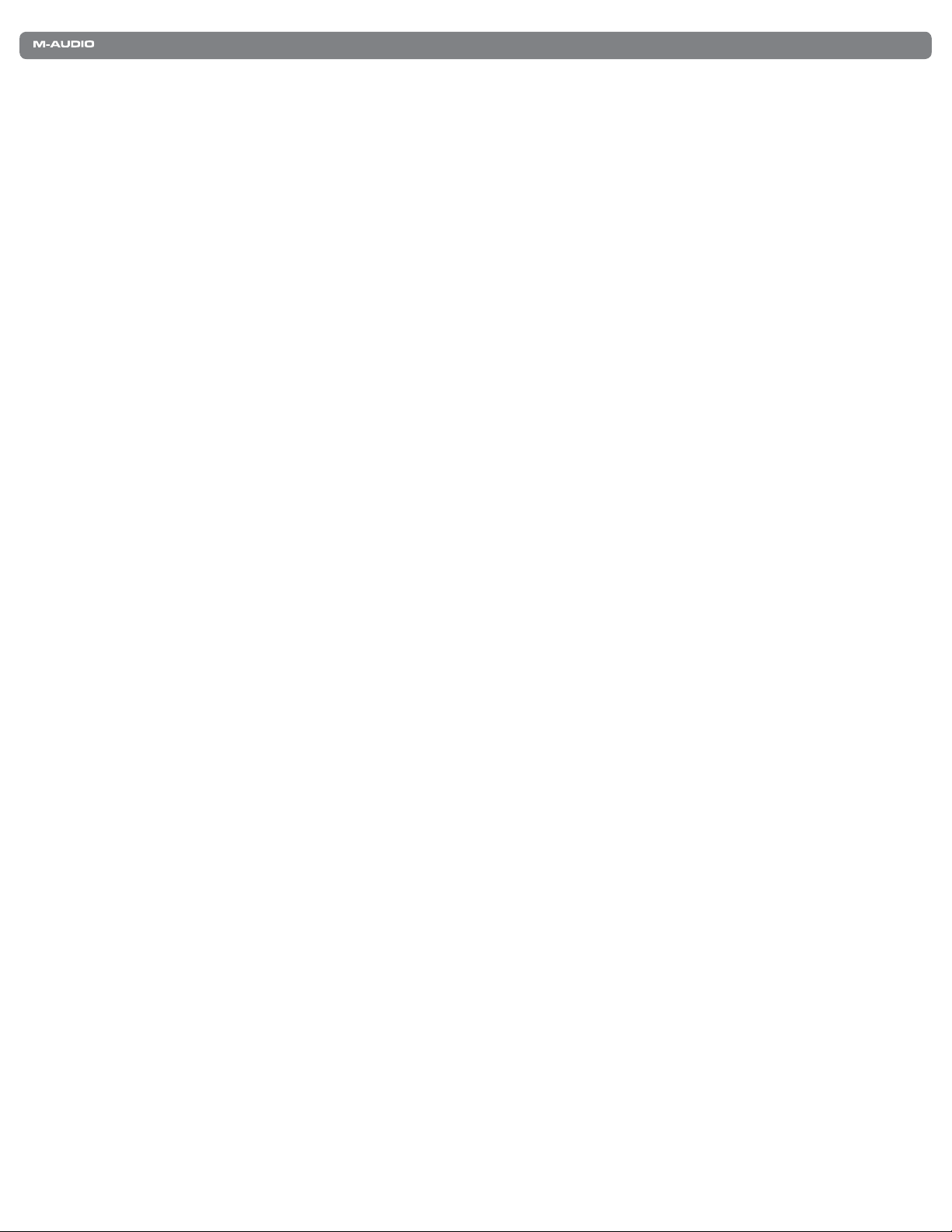
KeyStudio 49i
ユーザーガイド
| 1
はじめに . . . . . . . . . . . . . . . . . . . . . . . . . . . . . . . . . . . . . . . . . . . . . . . . . . . . . . . . . . . . . . . . . . . 3
本ユーザーガイドについて . . . . . . . . . . . . . . . . . . . . . . . . . . . . . . . . . . . . . . . . . . . . . . . . . . . . . . . . . 3
KeyStudio 49i
の特徴 . . . . . . . . . . . . . . . . . . . . . . . . . . . . . . . . . . . . . . . . . . . . . . . . . . . . . . . . . . 4
製品パッケージ内容 . . . . . . . . . . . . . . . . . . . . . . . . . . . . . . . . . . . . . . . . . . . . . . . . . . . . . . . . . . . . . 4
最低システム必要条件 . . . . . . . . . . . . . . . . . . . . . . . . . . . . . . . . . . . . . . . . . . . . . . . . . . . . . . . . . . . . 5
スタンドアロン・モード
モード
USB
. . . . . . . . . . . . . . . . . . . . . . . . . . . . . . . . . . . . . . . . . . . . . . . . . . . . . . . . . . . . . . . . . . 5
. . . . . . . . . . . . . . . . . . . . . . . . . . . . . . . . . . . . . . . . . . . . . . . . . . . . . . . . . . . . . 5
コントロールとコネクタ . . . . . . . . . . . . . . . . . . . . . . . . . . . . . . . . . . . . . . . . . . . . . . . . . . . . . . . . . . . 6
トップパネル
トップパネル
リアパネル
図解 . . . . . . . . . . . . . . . . . . . . . . . . . . . . . . . . . . . . . . . . . . . . . . . . . . . . . . . . . . . . . . . 6
解説 . . . . . . . . . . . . . . . . . . . . . . . . . . . . . . . . . . . . . . . . . . . . . . . . . . . . . . . . . . . . . . . 6
図解 . . . . . . . . . . . . . . . . . . . . . . . . . . . . . . . . . . . . . . . . . . . . . . . . . . . . . . . . . . . . . . . . 8
ハードウエアの接続 . . . . . . . . . . . . . . . . . . . . . . . . . . . . . . . . . . . . . . . . . . . . . . . . . . . . . . . . . . . . . 9
オーディオ
オーディオ
MIDI
その他の
KeyStudio 49i
KeyStudio 49iにWindows
KeyStudio 49iにMacintosh
入力端子 . . . . . . . . . . . . . . . . . . . . . . . . . . . . . . . . . . . . . . . . . . . . . . . . . . . . . . . . . . . . . . 9
出力端子 . . . . . . . . . . . . . . . . . . . . . . . . . . . . . . . . . . . . . . . . . . . . . . . . . . . . . . . . . . . . . . 9
接続 . . . . . . . . . . . . . . . . . . . . . . . . . . . . . . . . . . . . . . . . . . . . . . . . . . . . . . . . . . . . . . . . . . 9
接続 . . . . . . . . . . . . . . . . . . . . . . . . . . . . . . . . . . . . . . . . . . . . . . . . . . . . . . . . . . . . . . . . . 9
をコンピュータに接続する . . . . . . . . . . . . . . . . . . . . . . . . . . . . . . . . . . . . . . . . . . . . . . . 9
ドライバをインストールする . . . . . . . . . . . . . . . . . . . . . . . . . . . . . . . . . . . . 10
ドライバをインストールする . . . . . . . . . . . . . . . . . . . . . . . . . . . . . . . . . . . 11
KeyStudio 49iとM-AudioのGM Module
GM Module
概要 . . . . . . . . . . . . . . . . . . . . . . . . . . . . . . . . . . . . . . . . . . . . . . . . . . . . . . . . . . . . . . . . . . . . 12
MIDI
のチャンネル
16
General MIDI
のパッチとGMドラムキット
128
マルチ・ティンバー
ポリフォニック
KeyStudio 49iでGM Module
オーディオの
M-Audio GM Module
グローバル
チャンネル限定の
音楽制作ソフトウエアで使用する . . . . . . . . . . . . . . . . . . . . . . . . . . . . . . . . . . . . . . . . . . . . . . . . . 18
MIDI
KeyStudio 49i
Latency
About
ユーザー・インターフェイス
. . . . . . . . . . . . . . . . . . . . . . . . . . . . . . . . . . . . . . . . . . . . . . . . . . . . . . . . . . . . . . . . . . . 12
. . . . . . . . . . . . . . . . . . . . . . . . . . . . . . . . . . . . . . . . . . . . . . . . . . . . . . . . . . . . . . . 13
. . . . . . . . . . . . . . . . . . . . . . . . . . . . . . . . . . . . . . . . . . . . . . . . . . . . . . . . . . . . . . . 13
. . . . . . . . . . . . . . . . . . . . . . . . . . . . . . . . . . . . . . . . . . . . . . . . . . . . . . . . 13
(複数音色) . . . . . . . . . . . . . . . . . . . . . . . . . . . . . . . . . . . . . . . . . . . . . . . . . . . . . . . . . 13
. . . . . . . . . . . . . . . . . . . . . . . . . . . . . . . . . . . . . . . . . . . . . . . . . . . . . . . . . . . . . . . . 13
をスタンドアロン・モードで操作する
設定 . . . . . . . . . . . . . . . . . . . . . . . . . . . . . . . . . . . . . . . . . . . . . . . . . . . . . . . . . . . . . . 14
をプラグインとして使用する
設定 . . . . . . . . . . . . . . . . . . . . . . . . . . . . . . . . . . . . . . . . . . . . . . . . . . . . . . . . . . . . . . . 15
設定 . . . . . . . . . . . . . . . . . . . . . . . . . . . . . . . . . . . . . . . . . . . . . . . . . . . . . . . . . . . . 16
オーディオ・コントロールパネル・ソフトウエア(
レイテンシー
(
アバウト
(
) . . . . . . . . . . . . . . . . . . . . . . . . . . . . . . . . . . . . . . . . . . . . . . . . . . . . . . . . . . . 19
) . . . . . . . . . . . . . . . . . . . . . . . . . . . . . . . . . . . . . . . . . . . . . . . . . . . . . . . . . . . . . . 19
. . . . . . . . . . . . . . . . . . . . . . . . . . . . . . . . . . . . . . . . . . . . . . . . . . . 12
ソフトウエア . . . . . . . . . . . . . . . . . . . . . . . . . . . . . . . . . . . 12
. . . . . . . . . . . . . . . . . . . . . . . . . . . . . . . . . . . . . . . 14
. . . . . . . . . . . . . . . . . . . . . . . . . . . . . . . . . . . . . . . . . . . . . . 15
Windows
のみ) . . . . . . . . . . . . . . . . . . . . . . . 19
Page 3
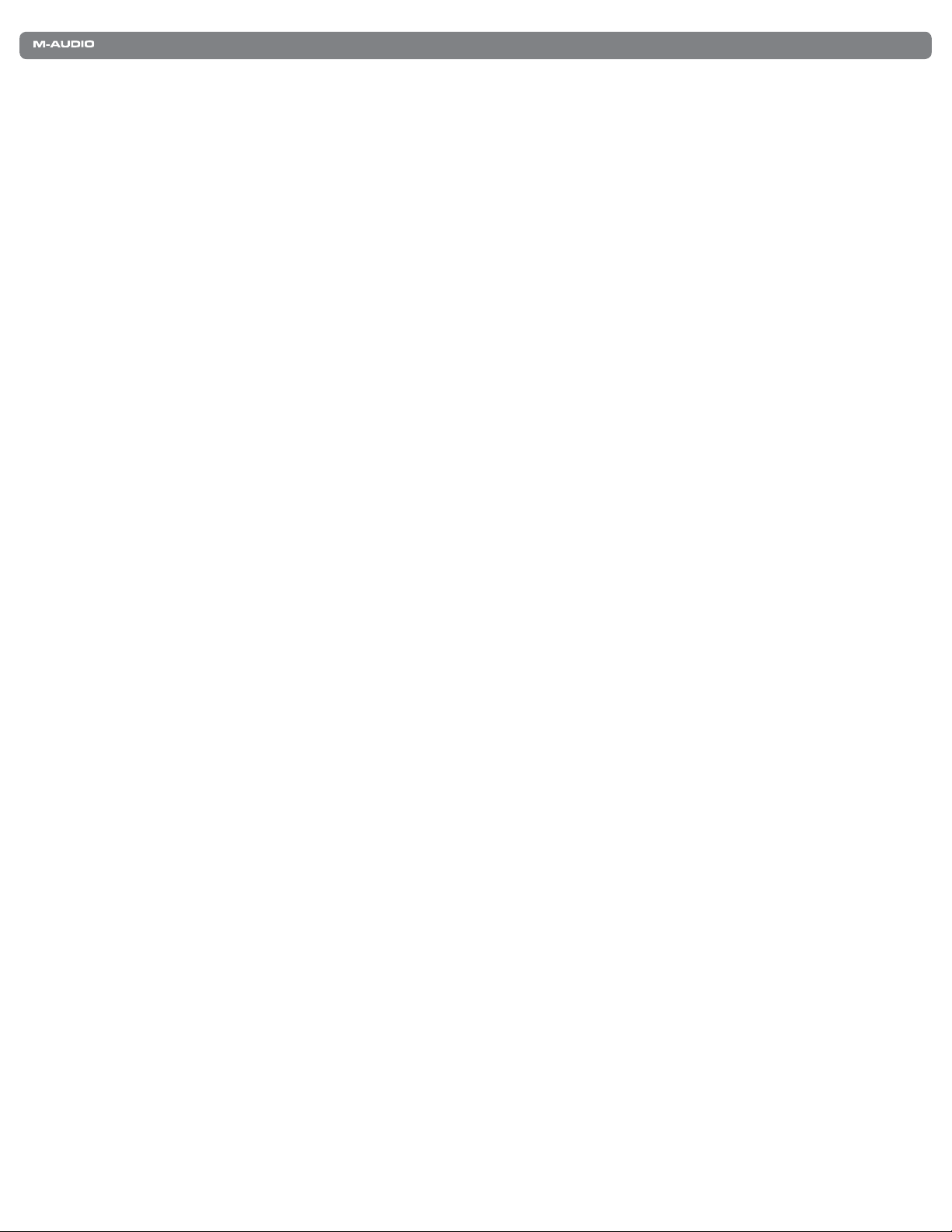
KeyStudio 49i
ユーザーガイド
| 2
KeyStudio 49i
マイクとインストゥルメント入力を使用する
ダイレクト・モニタリングを使用する
(モノ)
Mono
設定方法の例 . . . . . . . . . . . . . . . . . . . . . . . . . . . . . . . . . . . . . . . . . . . . . . . . . . . . . . . . . . . . . . . . 22
編集モードにおける応用
のオーディオ・設定とコントローラ . . . . . . . . . . . . . . . . . . . . . . . . . . . . . . . . . . . . . . . . . 20
. . . . . . . . . . . . . . . . . . . . . . . . . . . . . . . . . . . . . . . . . . . . . . . . . . . 20
. . . . . . . . . . . . . . . . . . . . . . . . . . . . . . . . . . . . . . . . . . . . . . . . . . . . . . 21
ボタン
. . . . . . . . . . . . . . . . . . . . . . . . . . . . . . . . . . . . . . . . . . . . . . . . . . . . . . . . . . . . . 21
機能 . . . . . . . . . . . . . . . . . . . . . . . . . . . . . . . . . . . . . . . . . . . . . . . . . . . 23
MIDI
編集モードにおける応用機能 . . . . . . . . . . . . . . . . . . . . . . . . . . . . . . . . . . . . . . . . . . . . . . . . . . . . . . . 23
オクターブ・ボタンの
黒鍵を使用
MIDI
プログラム・チェンジとバンク・チェンジ
するその他の編集モード
メッセージの解説 . . . . . . . . . . . . . . . . . . . . . . . . . . . . . . . . . . . . . . . . . . . . . . . . . . . . . . . . . . 30
NRPN/RPNs
機能 . . . . . . . . . . . . . . . . . . . . . . . . . . . . . . . . . . . . . . . . . . . . . . . . . . . . . . . . . . . 23
: . . . . . . . . . . . . . . . . . . . . . . . . . . . . . . . . . . . . . . . . . . . . . . . . . . . . . . 27
. . . . . . . . . . . . . . . . . . . . . . . . . . . . . . . . . . . . . . . . . . . . . . . . . . . . . 30
. . . . . . . . . . . . . . . . . . . . . . . . . . . . . . . . . . . . . . . . . . . . . . . . . . . . . . . . . . . . . . . 31
トラブルシューティング . . . . . . . . . . . . . . . . . . . . . . . . . . . . . . . . . . . . . . . . . . . . . . . . . . . . . . . . . . 32
付録
有効な
–
付録
A - General MIDI
付録
付録
付録
チャンネル10ドラム・マップ
B –
C - 標準MIDI
追加
D -
MIDI
の
RPN
データ . . . . . . . . . . . . . . . . . . . . . . . . . . . . . . . . . . . . . . . . . . . . . . . . . . . . . . . . 35
インストゥルメント
. . . . . . . . . . . . . . . . . . . . . . . . . . . . . . . . . . . . . . . . . . . . . . . . . . . 35
. . . . . . . . . . . . . . . . . . . . . . . . . . . . . . . . . . . . . . . . . . . . . . . . . . . . . 36
コントローラ
メッセージ
番号(
MIDI CC
) . . . . . . . . . . . . . . . . . . . . . . . . . . . . . . . . . . . . . . . . . . . . . . . . 37
. . . . . . . . . . . . . . . . . . . . . . . . . . . . . . . . . . . . . . . . . . . . . . . . . . . . . . . . 38
製品保証 . . . . . . . . . . . . . . . . . . . . . . . . . . . . . . . . . . . . . . . . . . . . . . . . . . . . . . . . . . . . . . . . . . 38
保証規定 . . . . . . . . . . . . . . . . . . . . . . . . . . . . . . . . . . . . . . . . . . . . . . . . . . . . . . . . . . . . . . . . . . 38
ユーザー
登録 . . . . . . . . . . . . . . . . . . . . . . . . . . . . . . . . . . . . . . . . . . . . . . . . . . . . . . . . . . . . . . . . 38
技術仕様 . . . . . . . . . . . . . . . . . . . . . . . . . . . . . . . . . . . . . . . . . . . . . . . . . . . . . . . . . . . . . . . . . . 39
Page 4
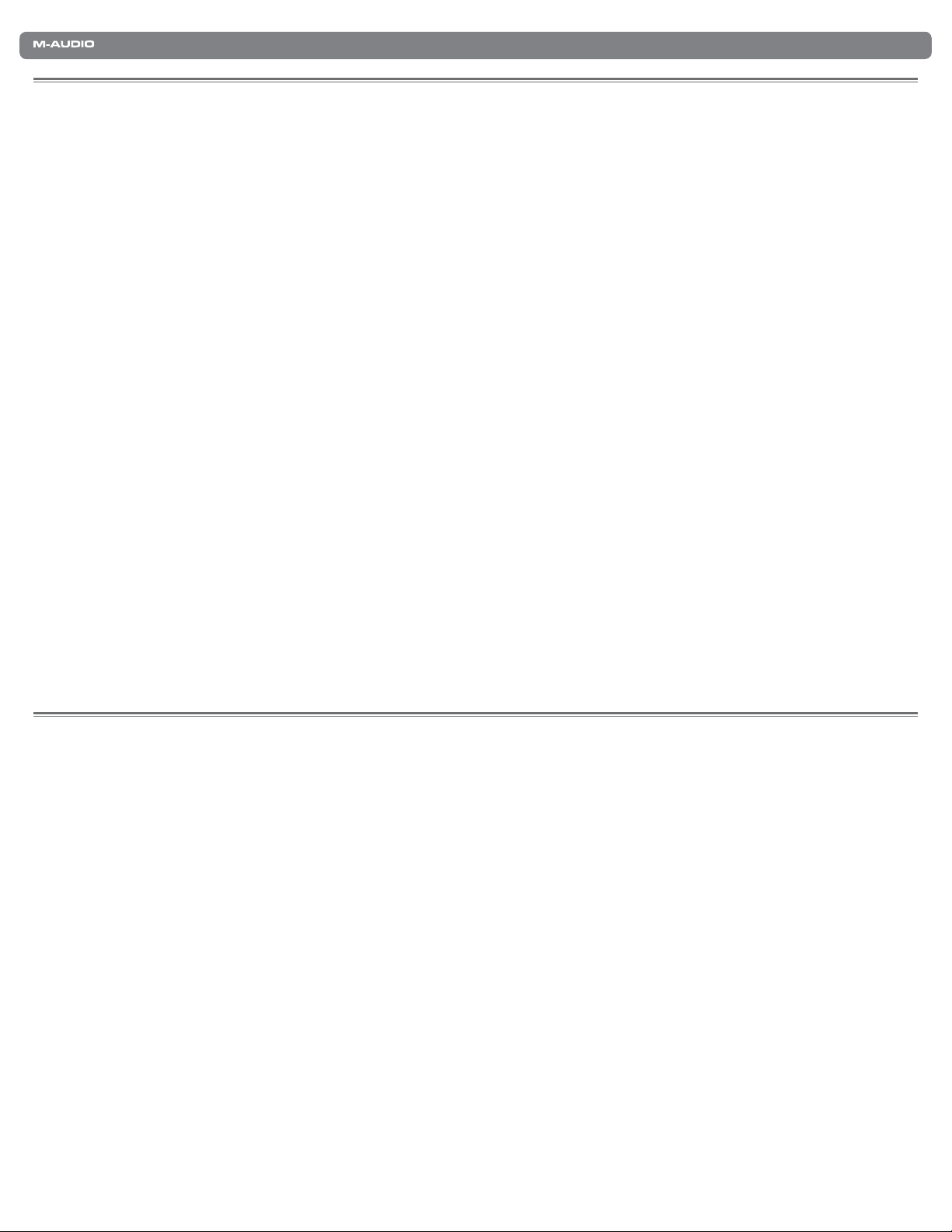
KeyStudio 49i
ユーザーガイド
| 3
はじめに
1
M-AudioのKeyStudio 49i
キーボードだけでなく、デジタルピアノのサウンドを
うデザインされています
は
KeyStudio 49i
レーション
ます
出力端子2系統を装備
ピッチベンド・ホイール、ピアノ・ボリューム・ノブ等を装備し、これらの全ては
/
。
KeyStudio 49i
KeyStudio 49i
もなく、全てのオーディオ
る
必要
を使いこなす場合には
49i
Windows
ディオとして出力されるまでにかかる時間を短縮してオーディオ・パフォーマンスを向上することができます
化され、
環境
つ以上のソフトウエアで同時に
2
、
は、クラスコンプライアントであるため本体をコンピュータに接続するとコンピュータが
で
KeyStudio 49i
Tools M-Powered software
で
環境
Mac
ドライバのインストールについての詳しい情報は、本ユーザーガイドの
KeyStudio 49i
をお買い上げ頂きまして誠に有り難うございます
オーディオ・インターフェイス
収録、
。
KeyStudio 49i
USB MIDI
は、オーディオ・インターフェイスをも装備し
しています
。
入出力や搭載
、
KeyStudio 49i
(別売)や同梱
ドライバをインストールすると
は
、数多くの音楽制作
キーボード・コントローラやスタンドアロンのデジタルピアノとしても使用することができます。オクターブ・シフト・ボタン、モジュ
されている
ドライバを別途インストールする必要があります
ドライバをインストールすると
KeyStudio 49i
された
MIDI
を使用したり(マルチクライアント
GM Module
、
KeyStudio 49iをPro Tools M-Powered software
ソフトウエアで最適に使用することができます
、
XLR
インターフェイスにも即座にアクセスすることができます(更に高度な機能にアクセスして
、
MIDI
ソフトウエアで
「
。
KeyStudio 49i
装備、
MIDI CC
マイクロフォン
ソフトウエア・シンセサイザー
入力(
KeyStudio 49i
KeyStudio 49i
をコンピュータに接続する」の項目を参照して下さい
は、フルサイズ
ソフトウエア・パッケージも同梱しPCでも
を割当て可能で様々な
入力端子、
1/4
KeyStudio 49i
)。
い
)、長
SysEx
を使用できるようになります
のベロシティ・センシティブ
鍵盤
49
Mac
。
をコントロールすることができ
機能
MIDI
インストゥルメント
使用時)
。
Windows
システム・エクスクルーシブ)メッセージを送信したり
(
で使用できるようになります
入力端子、
を
自動認識し、
やオーディオ
では、ドライバをインストールすると機能が
。
RCA
ドライバを別途インストールす
入力信号
がコンピュータ経由でオー
対応
USB MIDI
とも簡単に統合できるよ
入力端子を装備し、
。
。
1/4
KeyStudio
強
、
Pro
ユーザーガイドは
本
のです
。
KeyStudio 49i
エアの
取扱説明書を確認して下さい。
、
KeyStudio 49i
の設定と
には、レコーディング・ソフトウエアが同梱されていますが
操作方法、
M-AudioのGM Module
ソフトウエアの
、他社の音楽
本ユーザーガイドについて
2
使用方法、
ソフトウエアでも使用することができます。詳しくは、お使いのソフトウ
ソフトウエアの
MIDI
基本的な設定
について説明するも
Page 5
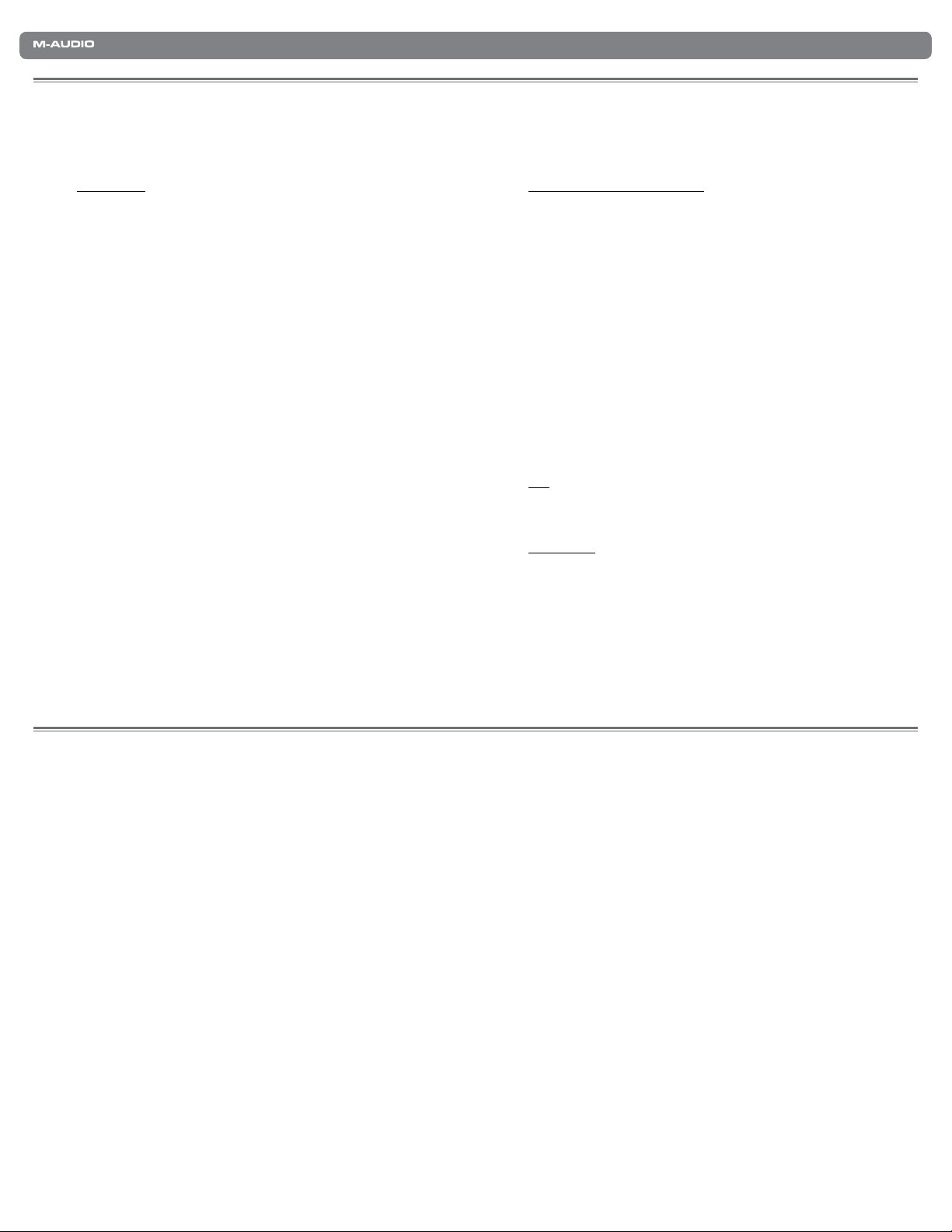
KeyStudio 49i
ユーザーガイド
| 4
キーボード
部:
ベロシティ・センシティブ・キーボード
鍵
• 49
ピアノ・サウンド
•
ピアノ・リバーブ・エフェクト
•
ピッチベンド・ホイール
•
モジュレーション・ホイール
•
ピアノ・ボリューム・ノブ
•
オクターブ・アップ/ダウン・ボタン
•
サスティーン・フットペダル
•
出力端子
• MIDI
最大同時発音数
•
モード・ボタンで高度な機能とプログラミング
編集
•
収録
20
搭載
:
MIDI CC
:
MIDI CC
入力端子:
割当て可能
割当て可能
:
MIDI CC
MIDI CC
割当て可能
割当て可能
KeyStudio 49i
オーディオ・インターフェイス
• 16-Bit 44.1KHzの2
マイクロフォン
• XLR
入力装備
RCA
リアパネルに
•
フロントパネルに
•
シグナル/ピーク
•
ン
専用
ダイレクト・モニタリング・ノブでほぼゼロ・レイテンシーのモニタリ
•
ングが
電源:
バス電源または
• USB
ソフトウエア
1/4
ゲイン・コントロール・ノブ
可能
:
部:
入出力
入力、
オーディオ
ヘッドフォン
1/4
装備
LED
DC
オーディオ・インターフェイス
インストゥルメント
1/4
出力2系統
出力2系統
のインストゥルメント
装備
アダプタ
電源
(別売り)
専用
入力、
/
の特徴
3
機能
ステレオ
マイクロフォ
によるバス
接続
• USB
ドアロンで
ドライバのインストールが
•
で
KeyStudio 49i MIDI
製本版
M-Audio KeyStudio 49i CD-ROM 1
•
使用可能)
使用可能
クイックスタートガイド
ソフトウエア・ドライバと
• M-AudioのGM Module
Ableton Live Lite CD-ROM(M-Audio Enhanced Edition)1
電源駆動(DC電源
不要
–
コントローラ・キーボード/オーディオ・インターフェイス
関連書類
スタンドアロン/プラグイン・ソフトウエア
アダプタを使用してスタン
接続して電源
をオンにするだけ
枚
• M-AudioのGM Module
• Ableton Live Lite
)
Edition
音楽制作
ソフトウエア(スタンドアロンとプラグイン
ソフトウエア
(
M-Audio Enhanced
)
製品パッケージ内容
4
枚
USB
万が一上記の製品の内不足
ケーブル
本
1
するものがあれば
、本製品をお買い上
げになった
販売店にお問い合わせ下さい。
Page 6
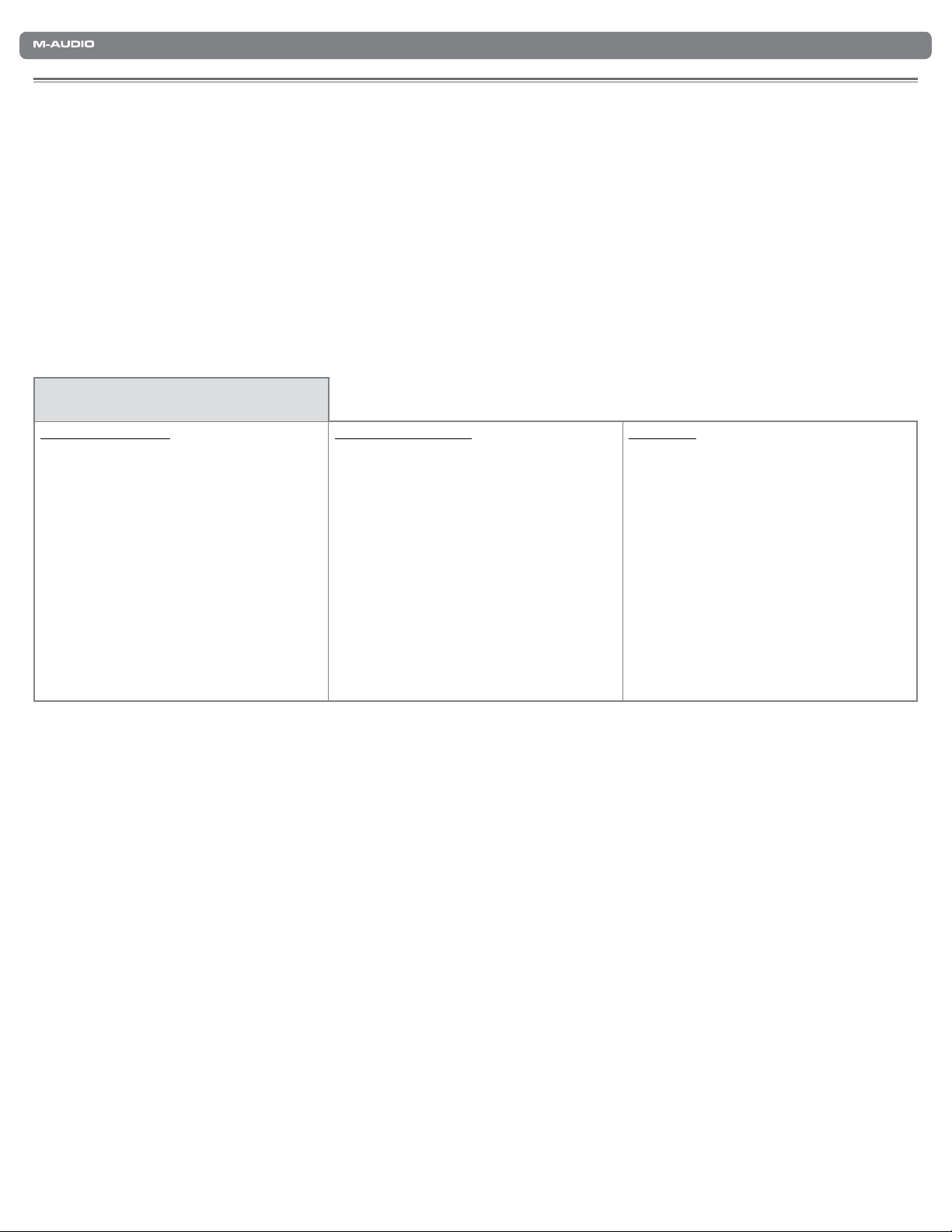
スタンドアロン・モード
KeyStudio 49i
ユーザーガイド
| 5
最低システム必要条件
5
スタンドアロン・モードは、コンピュータで
センター・プラスの電源アダプタ
USB
このモードでは
ステムが
モード
、
USB
以下の条件を満
KeyStudio 49i
ジュール
ソフトウエア
・
ケーブルを使用して
ハードウハ ードウ エア
(別売)が必要です。
たしている必要があります
:
KeyStudio 49i
KeyStudio 49iをPC
Windows XP(SP2)*
RAM
350MB
用)
(
GM Module
または
AMD K7 Athlon
以上の空
をインストール
。
CPU
きス ペース
• Pentium® III 1GHz
ノートパソコンにはこれ以上の
(
1GHz
要です)
の
• 512MB
• USB
ハードディスクに
•
(
• CD-ROM
時に必要)
ホーム/プロフェッショナル・エディションのみに
*
応。
のところサポートされません
以上
端子
GM Module
ドライブ
Windows
メディア・センター・エディションは
/G M
を使用しない場合のモードです。スタンドアロン・モードで
または
。
モ
に接続します
Mac
。
KeyStudio 49i
Windows Vista 32-bit
350MB
用)
(
GM Module
または
AMD K7 Athlon
以上の空
をインストール
• Pentium® III 1GHz
が
必
1GHz
要です)
• 1GB
(
以上
• 128MB
端子
• USB
ハードディスクに
•
(
GM Module
• CD-ROM
対
時に必要)
現在
ノートパソコンにはこれ以上の
の
RAM
のグラフィックカード
以上
ドライブ
が
必
CPU
きス ペース
KeyStudio 49i
をコンピュータと使用するには
を使用する場合には
Mac OS X
• G4 1GHz †
• Mac OS X 10.3.9、512MB
• Mac OS X 10.4.9、512MB
端子
• USB
ハードディスクに
•
(
GM Module
• CD-ROM
時に必要)
アクセラレータカード
†
CPU
ません
。
用)
ドライブ
350MB
(
GM Module
するコンピュータ・シ
、使用
の
以上
の
以上
以上の空
をインストール
はサポートされ
搭載機
、
9V 500mA
RAM
RAM
きス ペース
のソフトウエアの最低システム
他社
るソフトウエアの
重要:
KeyStudio 49i
サウンドは
、
KeyStudio 49i
システム
最低
にヘッドフォンまたはパワード・スピーカーを接続して下さい
必要条件が上記の条件より高い場合
必要条件を確認する必要
のオーディオ
出力端子から出力
があります
があります
。
されます(コンピュータに搭載のサウンドカードの
。
M-Audio
。
KeyStudio 49i
のハードウエアを他社のソフトウエアで使用する場合には、ご使用にな
または
KeyStudio 49i
出力端子
からは出力されません
と使用するソフトウエアにより生成される
)。
Page 7

トップパネル図解
£
Ó
Î
{
x
È
Ç
n £ä
££
£Ó
£Î
KeyStudio 49i
ユーザーガイド
| 6
コントロールとコネクタ
6
トップパネル解説
モジュレーション・ホイール
1.
はトレモロ
ラート
用する場合、
メッセージに反応しない製品もあり全ての音色がモジュレーション・ホイールから送出されるモジュレーション・データに反応するわけではありません。ご
使用
ン
ヘッドフォン
2.
を接続します
ピッチベンド・ホイール
3.
いようなフレーズを
チベンド
アの
オクターブ
4.
す
のボタンの
ていないデフォルトの
オクターブがシフトされていない
(
Modulation):
効果を加
等を加
の
MIDI
ホイールの機能を変更する方法は
・
メッセージを送出します
・
インプリメンテーション・チャートでピッチベンドについての詳細を確認して下さい
MIDI
オクターブ
。
える
MIDI CC
えるように
モジュレーション・ホイールを動かすと
や
機器
MIDI
出力端 子(
。
表現
ボタン
< >
ボタン
「>」
が点灯します。オクターブ
LED
キーボードで同様にビブラート等の効果を追加できるよう導入されました
、電子
ソフトウエアの
Pho nes):
(
Pitch Bend):
することができます
(
Octave):
(右)を一度押すと、
オクターブシフトがゼロ)に戻すには、オクターブ
状態(
これは
MIDI CC
に割当てられています。このタイプのリアルタイム・コントローラは
MIDI
インプリメンテーション・チャートでモジュレーションについての詳細を確認して下さい。このモジュレーショ
MIDI
モードにおける
「編集
この
出力端 子2系統には、標準的
ピッチベンド・ホイールは
。
KeyStudio 49iをMIDI
。外部
MIDI
機器の中には、
MIDI
これらのボタンは、デフォルトではキーボードで演奏する音域をオクターブ単位で上下にシフトすることができま
キーボードが1オクターブ上にシフトし、オクターブシフトが有効の時(オクターブボタンを押した
ボタン
「<」
ノートを送出します
(左)を一度押
を割当て可能なコントローラで、デフォルトでは
、当初
。
モジュレーション
応用機能」の項目を参照して下さい。
ピッチベンド・メッセージに反応しない製品もあります。ご使用の
。
(
MIDI CC 01
な
1/4 TRS
、音程を上下に変化
コントローラとして使用している
させます。これにより、ギターのリフ等の
すとキーボードで演奏する音域は1オクターブ下がります。キーボードをシフトされ
「<」「>」
ボタンを同時に押します
されます
)が送信
ヘッドフォン(インピー ダンスが
場合、
。
現在演奏
アコースティックな音色で実際の演奏にビブ
KeyStudio 49iをMIDI
。外部
MIDI
ピッチベンド・ホイールを動かすと
。両方
している音色にビブラートまた
コントローラとして
機器の中には、
モジュレーション
32〜600
鍵盤楽器では表現
や
機器
MIDI
のボタンの上にある
MIDI
使
・
Ωの範囲内 )
できな
ピッ
MIDI
ソフトウエ
こ
時)、
が消え
LED
、
オクターブ・ボタンは、異なる
5.
さい
。
モード・ボタン
編集
ノートは送出されず、その代わりにキーボードの鍵盤を使用して機能を選択して
ら
MIDI
ける
応用機能」の項目を参照して下さい。
(
MIDI CC
Edit Mode):
データを送出するように割り当てることができます
このボタンを押すと
KeyStudio 49iはEdit Mode
。詳細は「編集
モード)になります
(編集
データを入力することができます
MIDI
モードにおける
応用機能」の項目を参照して下
モードでは、キーボードの鍵盤か
。編集
。詳細は「編集
モードにお
マスター・ボリューム・フェーダ
6.
(
Master Vol.):
マスター・ボリューム・フェーダは、メインのオーディオ出力のボリュームをコントロールします
。
Page 8
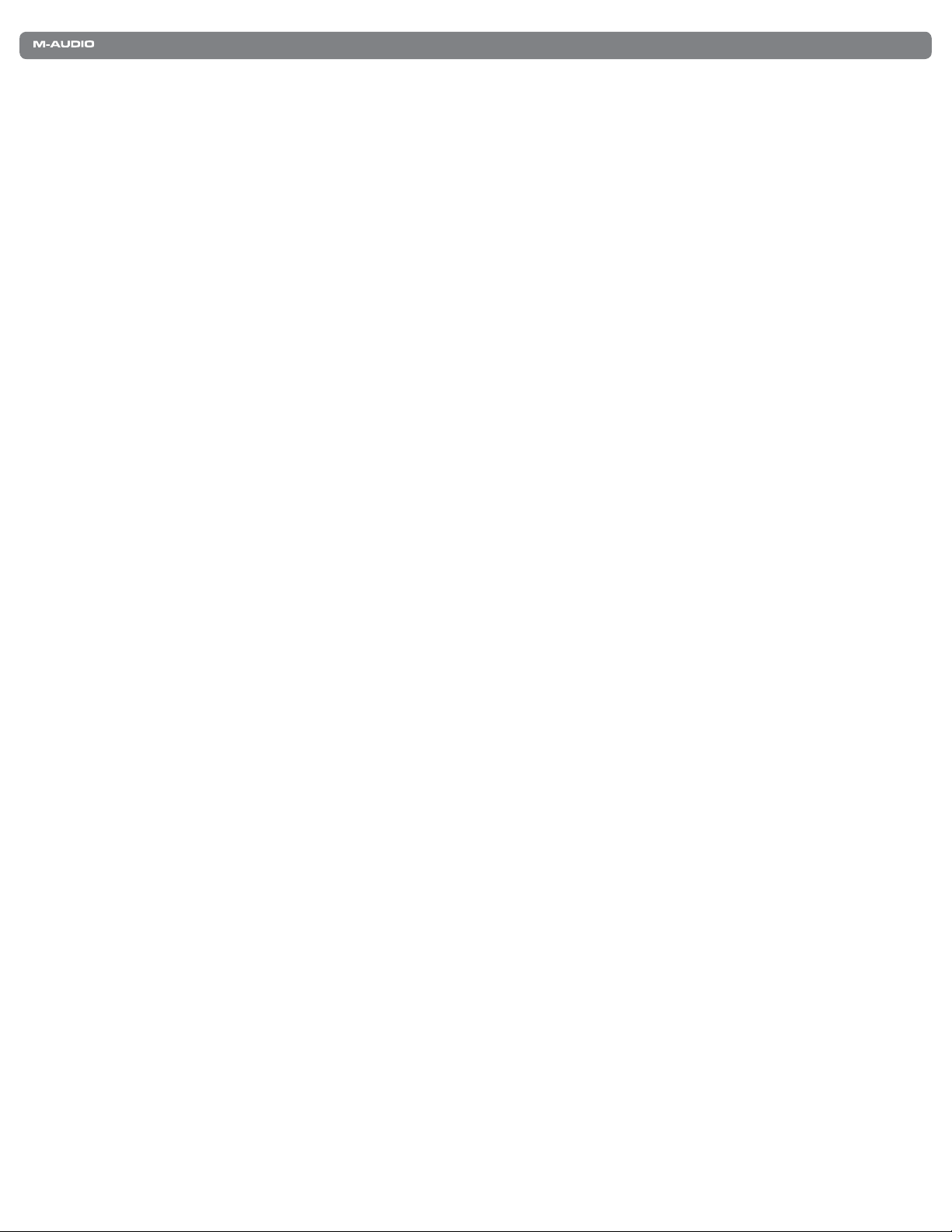
KeyStudio 49i
ユーザーガイド
| 7
マイクロフォン・ゲイン・ノブ
7.
を超えるとピーク
が
-1dB
インストゥルメント・ゲイン・ノブ
8.
ルが
モノ・ボタン
9.
ピーカーやヘッドフォンの
モノ・ボタンが有効の時、マイクロフォン入力とインストゥルメント入力はミックスし
らシグナルがキーボードに
トラックに録音されます
これによりボタンを押すだけで
ダイレクト・モニタリング・ノブ
10.
音量
ピアノ・リセット・ボタン
11.
チャンネル1で送信します。このボタンは、モジュレーション/ホイール、ピアノ・ボリューム・ノブ、サスティーン・ペダル等をリセットしてデフォルトの設定に
戻し、基本的
ピアノ・ボリューム・ノブ
12.
サウンドのボリュームをコントロールします。このノブの
参照して下さい。
を超えるとピーク
-1dB
(
Mono):
注意:モノ・
をコントロールします
ボタンは
なピアノとキーボードのコントローラ機能を回復します
(
Mic. Gain):
(赤)
(赤)
マイクロフォン入力とインストゥルメント入力をミックスさせるボタンです。このボタンが有効の
左右両方に送信され、
入力
。
Aux
。
(
Piano Reset):
(
Piano Vol.):
が点灯します
LED
(
Inst. Gain):
が点灯します
LED
される場合や
つのステレオ・トラックに全ての演奏を簡単に録音することができます
、
1
シグナルまたは内蔵されているピアノのサウンドのシグナルには影響しません
入力
(
Direct Monitor):
このノブは
オーディオ・シグナルが
入力
。
オーディオ・シグナルが
入力
。
ステレオ・パノラマの中心に出力されるように聞こえます
されているピアノのサウンドを
、内蔵
ダイレクト・モニタリング・ノブは
ピアノ・リセット・ボタンは、「オール・ノート・オフ」と「全てのコントローラをリセット」の
。
、
MIDI CC
MIDI CC
割当て可能
の
変更方法
を超えるとシグナル
-20dB
を超えるとシグナル
-20dB
ソフトウエアの
、録音
録音中に演奏する場合、全
オーディオ出力に
、
1/4
なコントローラで、デフォルトでは
については、「ノブ割当てキー」と
LED
(緑)が点灯
(緑)が点灯
LED
。
左右両方共が、同様に録音
てのサウンドはミックスして同じオーディオ
。
。
直接送信
「編集
します
します
時、入力
されるオーディオ入力シグナルの
オーディオ出力に送信されるピアノ
1/4
モードにおける
オーディオ・シグナル
。入力
オーディオ・シグナ
。入力
シグナルはステレオ・ス
されます
メッセージを
MIDI
応用機能」の項目
。
Aux
入力
MIDI
か
・
・
を
リバーブ・オン/オフ・ボタン
13.
は
、
MIDI CC
コマンドでコントロールします
(
Reverb On/Off):
。詳細は「編集
このボタンは
モードにおける
、
KeyStudio 49i
応用機能」の項目を参照して下さい。
の内部リバーブ・エフェクトを有効にします。リバーブのデプス
Page 9

リアパネル図解
£x£{ £È £Ç £n Óä Ó£ ÓÓ ÓΣ
KeyStudio 49i
ユーザーガイド
| 8
オーディオ
14. ¼
ルとコンピュータからのオーディオ
15. Auxiliary RCA
また、ミキサー、ステレオ・コンポ、その他の
インストゥルメント
16. ¼
17. XLR
クロフォンを
サスティーン・ペダル
18.
す
。
KeyStudio 49i
ダルを
するために
19. MIDI
デフォルトでは
ンターフェイスとして
ド
・キー」の項目を参照して下さい。
20. USB
21. DC
電源
をこの端子に接続します
売)
出力(
Output RL
入力端子(
入力端子(
マイクロフォン・オーディオ
します
接続
押した状態
使用
出力端子(
端子: 同梱
アダプタ
。
端子(
Sustain): KeyStudio 49i
の電源をオンにすると
にしておきます。サスティーン・フットペダルは
します
。
MIDI Out): KeyStudio 49i
、
KeyStudio 49i
するよう設定して、コンピュータからの
動作
されている
端子(
USB
9V DC): KeyStudio 49i
。
モノラル
(
シグナルを出力します。モノラル
・
Aux Input RL):
外部機器を含む様々
Instrument):
入力端子(
自動的に正しい極性を検知
が生成する
ケーブルを使用してコンピュータの
これらの端子は、アンバランスTSオーディオ出力で、ピアノ・サウンドと全ての
)):
これらの
このアンバランス
Microphone):
には、シンセサイザーや音源モジュールのような
データはこの
MIDI
をスタンドアロン・モードで使用する場合は
チャンネル)の機器を接続するには左側の
(
1
入力端子は、
なソースからのシグナルを受信することができます
この
のサスティーン・ペダル端子には、どの極性のフットペダル
、通常
XLR
端子には、
TS
入力端子には、標準的
します
ピアノと同様にキーボードの鍵盤を押さえ続けることなくサウンドをサスティーン
出力端子に送信
MIDI
データをこの端子へ送信することができます
MIDI
USB
と
入力
1/4
ギターやベース等の楽器を接続します
。強制的に極性を逆
端子に接続
をミックスしそのシグナルをオーディオ出力に送信します
入力
な3ピンのバランス
にするには
外部
されます。しかしながら
します
。
、
9V DC > 500mA
1/4
。
ケーブルを使用してダイナミック・マイ
XLR
、
KeyStudio 49i
機器を任意で接続
MIDI
、
KeyStudio 49iをUSB to MIDI
入力端子
出力端子に接続
。
(別売)でも接続
の電源をオンにする時にペ
。詳細は後述の「
センター・プラスの電源アダプタ
からのシグナ
します
。
することができま
することができます
MIDI Out
。
。
イ
モー
(別
22. オン/
23. Kensington
オフ・スイッチ
®
ロック
このオン/オフ・スイッチで
:
この端子は
端子:
KeyStudio 49i
盗難防止用
に
Kensington
の電源のオン/オフを切り替えます
®
ロックのケーブルを接続します
。
。
Page 10
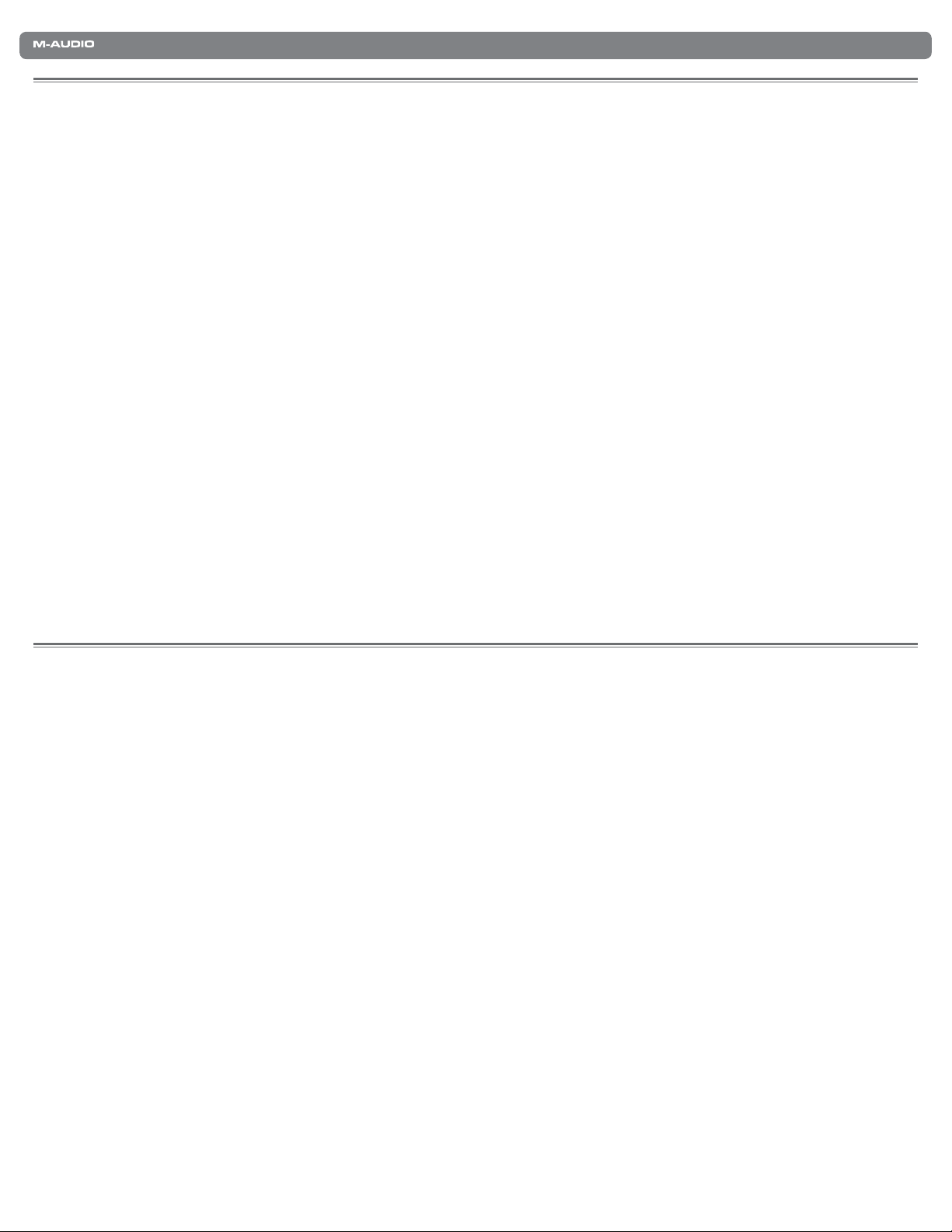
オーディオ入力端子
KeyStudio 49i
ユーザーガイド
| 9
ハードウエアの接続
7
ダイナミック・マイクロフォンは
入力端子に接続
1/4
されています。アナログ
から
USB
接続を経由
します。これらの2つの
RCA
して
MacやPC
オーディオ出力端子
KeyStudio 49i
ステレオ・ヘッドフォン
いる
1/4
MIDI
KeyStudio 49i
り
、
KeyStudio 49iをUSB to MIDI
イザーまたは
のリアパネルに装備されているアナログ
接続
とコンピュータは
モジュールをコントロールすることができます
音源
その他の接続
KeyStudio 49i
のリアパネルにある
、
KeyStudio 49i
入力端子2系統
にルーティングされます
出力端子には、
USB
インターフェイスとして使用するか、スタンドアロンの
サスティーン端子にはサスティーン・ペダルを接続します
1/4
のリアパネルに装備された
入力端子には、
もリアパネルに装備されており、この
ヘッドフォンを
で
経由
MIDI
それぞれ独立したプリアンプが内蔵され、シグナル/ピーク
。
出力端子2系統には、
1/4
台まで接続
2
接続でき、更
に
KeyStudio 49iのMIDI
。
してモニタリングすることができます
入力端子に接続
XLR
入力端子
パワード・モニター、アンプ、ミキサー等を接続します。フロントパネルに装備されて
KeyStudio 49i
します。ギターやベース等の楽器は、同じくリアパネルに装備された
装備の専用
LED
からのシグナルはマイクロフォン/インストゥルメント入力とミックスされて
。
出力端子には外部
コントローラ・キーボードとして使用してコンピュータで外部シンセサ
MIDI
。
MIDI
機器
の
ゲイン・コントロール・ノブが
入力端子と接続
MIDI
します。これによ
をコンピュータに接続する
装備
KeyStudio 49i
と搭載されている
トールして
Windows
メッセージを送信したり
ブ
)
す
。
KeyStudio 49iのASIO
またはオーディオ入力シグナルがコンピュータの
場合)
環境
Mac
Windows/Mac OS X
は、クラスコンプライアントであるためドライバのインストールが不要でコンピュータに接続するだけで使用することができ、全てのオーディオ
インターフェイスにも即座にアクセスができます
MIDI
なプロフェッショナル機能を使用する段階です
、高度
環境で追加
で
KeyStudio 49i
される機能としては
、
KeyStudio 49iをPro Tools M-Powered software
ドライバを
ドライバをインストールすると
のドライバは
用
。
つ以上のソフトウエアで同時に
、
2
Windows
、製品
にインストールすると、オーディオ・パフォーマンスが改良され
出力端子に送信
、
KeyStudio 49iをPro Tools M-Powered software
パッケージに同梱されている
。
KeyStudio 49i
KeyStudio 49i
されるまでの時間を短縮することができます
の
基本的な操作に慣
を
使用(
(別売)や同梱
されている
KeyStudio 49i CD-ROM
れてくれば、次は
マルチクライアント)したり
に収録されています
GM Module
ソフトウエア・シンセサイザーを使用する
入力(
MIDI
。
(別売)で使用
。
8
入出力
KeyStudio 49i
、
SysEx
ソフトウエアと使用することができま
することができます
のドライバをインス
システムエクスクルーシ
(
。
Page 11
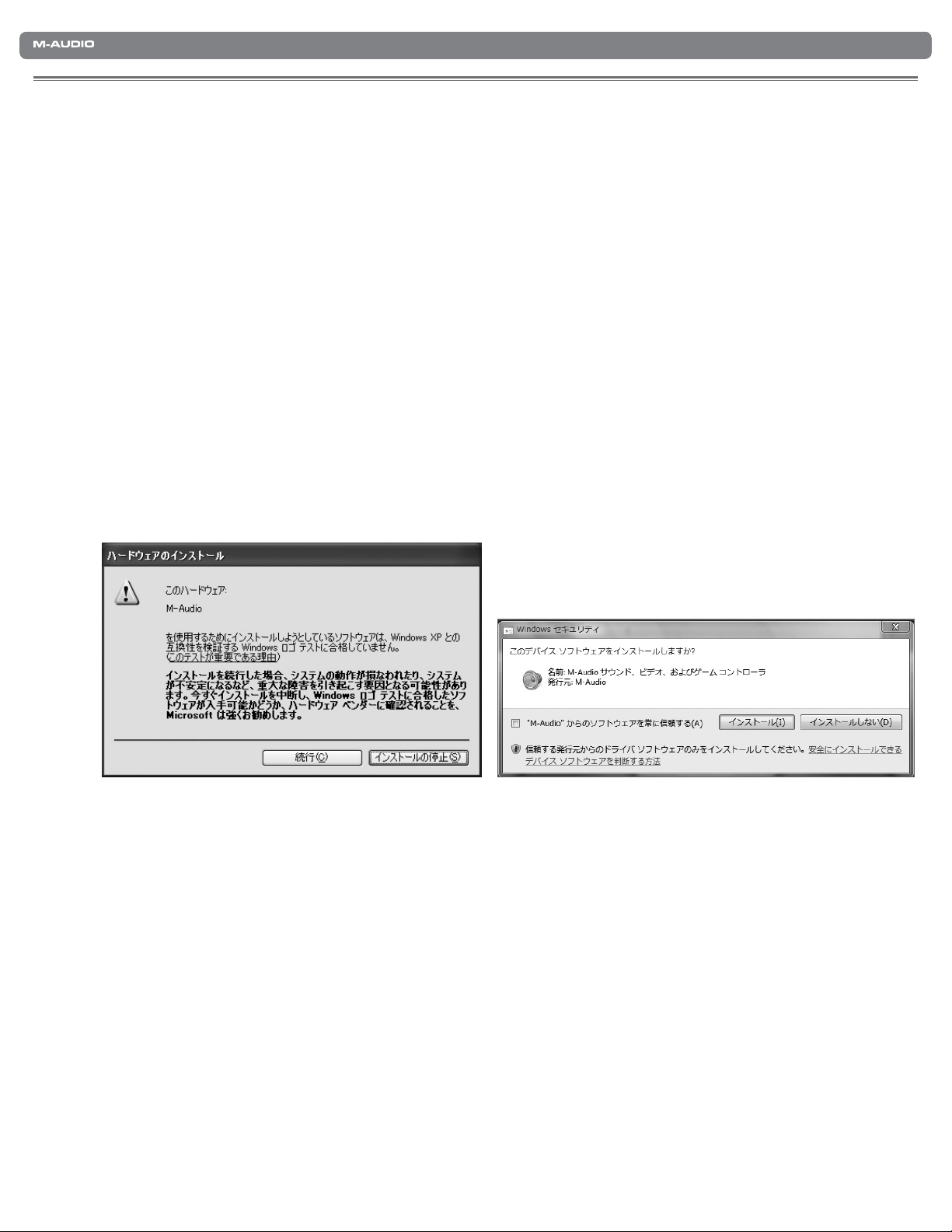
KeyStudio 49i
ユーザーガイド
| 10
注意:
Windows XP
手順で指示
があるまで
KeyStudio 49iにWindows
または
Windows Vista
KeyStudio 49i
ドライバをインストールする
1. M-Audio KeyStudio 49i CD-ROM
コンピュータには
2.
KeyStudio 49i
プルダウンメニューから
3.
画面の指示に従
4.
インストールの途中でドライバが
5.
(続行する)」
Anyway
自動的
をクリックしてインストール画面を表示させます
いドライバのインストールを続けます
KeyStudio 49iにWindows
にドライバをインストールする前に、コンピュータに
をコンピュータへ接続しないで下さい
:
をコンピュータの
にインストール画面が表示されます。インストール画面が
「
Windows
を選択して
KeyStudio 49i
をクリックしてインストールを続けます
「
Install
。
のロゴテストに合格していません」と言うメッセージが何度か表示される場合がありますが
。
CD-ROM
(
ドライブに挿入します
。
インストール)」をクリックします
。
KeyStudio 49i
。
自動的に表示
ドライバをインストールする
9
が接続されていないことを確認して下さい
されない場合には、スタート>マイコンピュータ
。
。以下
>M-Audio
「
Continue
の
インストールが終了したら
6.
された
同梱
7.
8. KeyStudio
にインターネットでドライバを検索するか尋ねられます
次
9.
「新
10.
USB
のリアパネルにある電源スイッチが「オン
しいハードウエアの検出ウイザード」が表示されます
「
(完了)」
Finish
ケーブルを使用して
11. 「Install software automatically
画面の指示に従
12.
コンピュータへ接続すると
*
いインストールを続けます。インストールが終了したら
ケーブルを経由して
USB
をクリックします
KeyStudio 49i
ソフトウエアを
(
。
をコンピュータの
」(I)の位置
。「
No, not this time
。
にインストールする)」を選択して
自動的
電源供給を受
端子に接続
USB
にあることを確認します
いいえ
(
「
(完了)」
Finish
けるだけでなくコンピュータと
します
。
。
、今回は接続
「
Next
をクリックします
MIDI
しません)」を選択して
(次へ)」
データを
をクリックします
。
送受信
することができます
「
Next
。
(次へ)」
をクリックします
。
。
Page 12
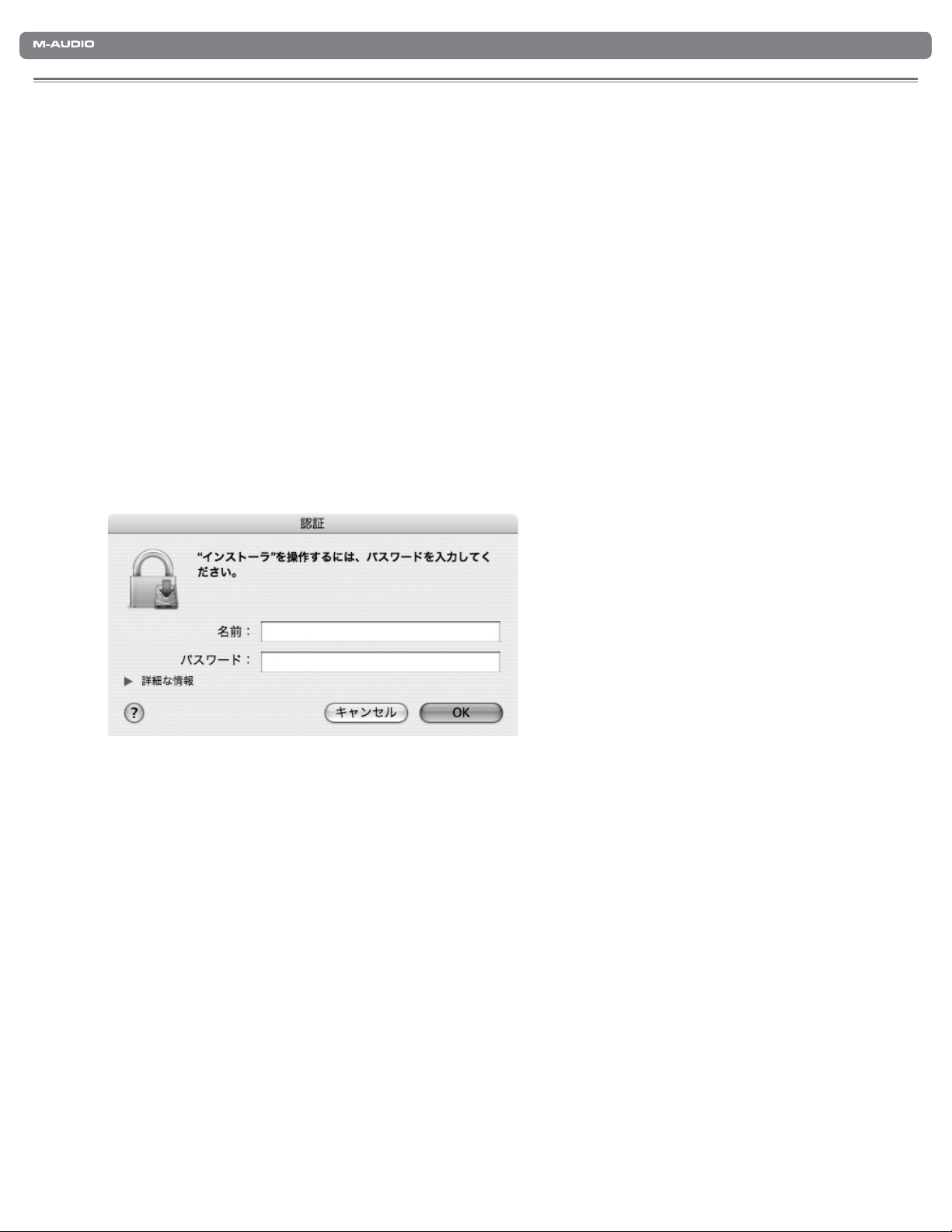
KeyStudio 49i
ユーザーガイド
| 11
Mac OS XでGM Module
場合には、
ドライバをインストールする必要があります
ドライバのインストールの前に、コンピュータに
注意:
をコンピュータへ接続しないで下さい
49i
1. M-Audio
い
ダウンロードが完了したらファイルをダブルクリックして内容を表示します
2.
画面の指示に従
3.
パスワードを
所有者以外が使用する場合は、
のウエブサイト
ウエブサイトには、常に最新のドライバがアップロードされています
。
KeyStudio 49iにMacintosh
ドライバをインストールする
10
ソフトウエアと使用する場合にはドライバをインストールする必要がありませんが
。
KeyStudio 49i
。
www.m-audio.jp
いインストールを続けます。インストールの途中でコンピュータの
してOKをクリックします(コンピュータのパスワードが設定されていない場合には、パスワード欄を空白のままOKをクリックします
入力
コンピュータの
のサポート>ドライバ/アップデータのページから最新の
所有者から関連する情報を入手して入力
が接続されていないことを確認して下さい
。
。
管理者の名前
します
、
Pro Tools M-Powered software
。以下の手順で指示
KeyStudio 49i
とパスワードの
。
ドライバをダウンロードして下さ
入力画面が表示
(別売)と使用
があるまで
される場合には
する
KeyStudio
と
、名前
)。
4.
5.
コンピュータへ接続すると
*
インストールが終了したら「閉じる」をクリックします
で
以上
KeyStudio 49i
は
使用可能な状態
ケーブルを経由して
USB
になりました
電源供給を受
。同梱
。
されている
けるだけでなくコンピュータと
ケーブルを使用して
USB
KeyStudio 49i
データを
MIDI
をコンピュータに接続します
することができます
送受信
。
。
Page 13
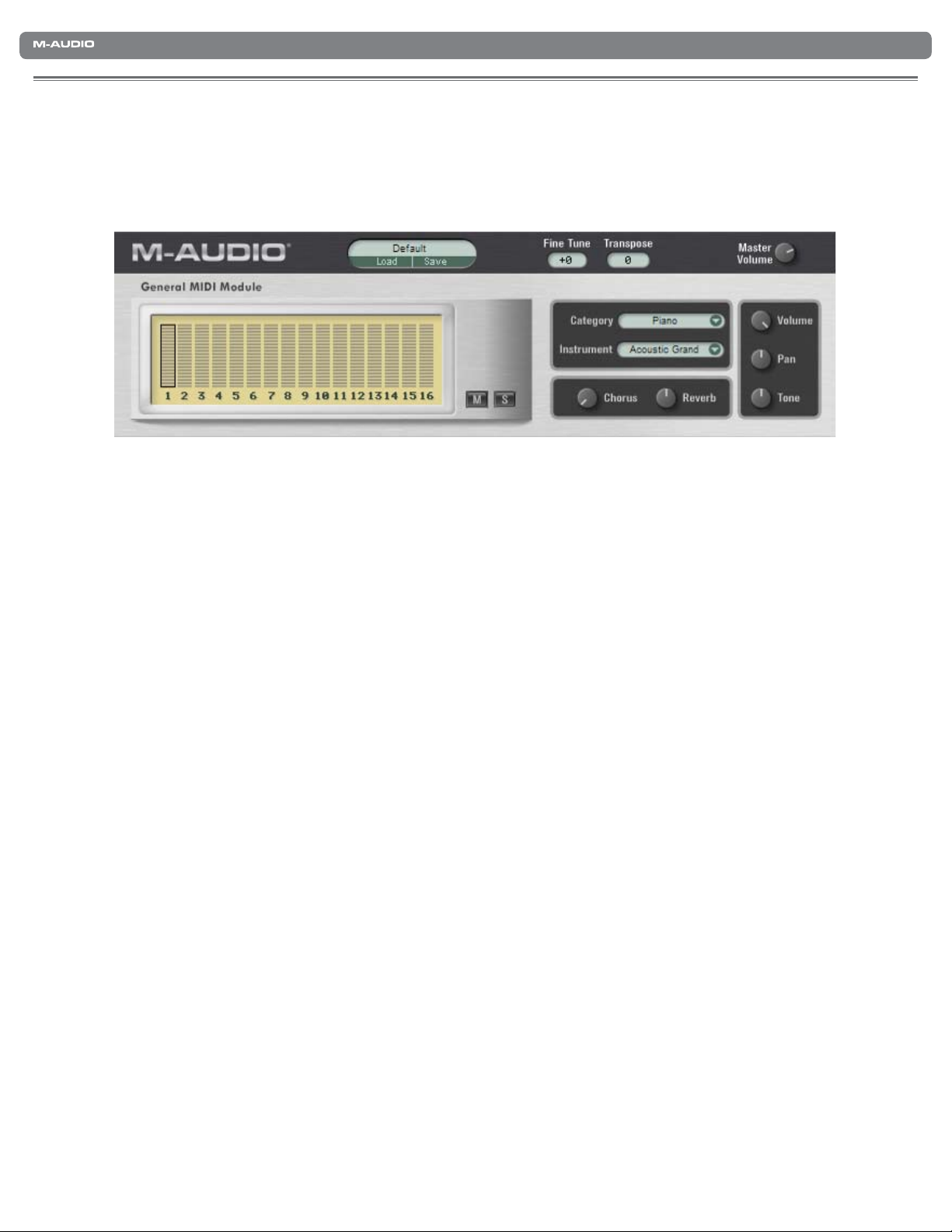
KeyStudio 49i
ユーザーガイド
| 12
GM Module
注意:
GM Module
用する場合、
するために
KeyStudio 49i
KeyStudio 49i
KeyStudio 49iとM-AudioのGM Module
ユーザー・インターフェイス
ソフトウエアのインストール方法は
がコンピュータに接続されている必要があります。更に
のドライバを追加でインストールする必要があります
、
KeyStudio 49i
の
製本版
クイックスタートガイドに記載されています
を使用している場合には
。
、
Windows
ソフトウエア
11
。
GM Module
、
GM Module
ソフトウエアを
ソフトウエアを
使
起動
概要
GM Module
(
0から127
ます
。
GM Module
ます
。
ここからは、このユーザーガイドに使用されている
けになるばかりでなく、エレクトロニック・ミュージシャンとしてこれから役に立つものです
ソフトウエアは
)の音色が収録
ソフトウエアは、スタンドアロン・バージョンにもプラグイン・バージョンにもGMで
プラグイン・モードでは、ポリフォニックと数多くのインスタンスを同時に動作させることができますが、コンピュータの性能により
チャンネルのマルチ・ティンバー
、
16
されています
。
KeyStudio 49iからMIDI
技術用語を説明
(複数音色)GM(
メッセージを受信して
します
。以下の技術用語を理解
General MIDI
KeyStudio 49i
標準的
。
サウンド・プレイヤーです
)
のオーディオ
なドラム/パーカッション・キットがチャンネル10に収録されてい
することは
、
GM Module
MIDI
は
MIDI
一連
ある
ウンドを
す
MIDI
あります
、
Musical Instrument Digital Interface
のデジタル・メッセージが送信され
のキーを押すと「ノート・オン」のメッセージとピッチ
C
します
再生
。この一連の処理は、超高速で実行
が発明された時代には
:
のCのサウンドが再生されると
。中央
、付加的な規則や規格が定義
、接続
されるため実際には気付く間もありませんが理解しておくと役に立ちます
の
頭文字です。
されているサウンド・ジェネレータ
の
(中央
KeyStudio 49i
されていましたが、その中には
は、それ自体がデジタル・コミュニケーションの方法であり
MIDI
)と鍵盤を押す強さ(
C
は同音に対して「ノート・オフ」のメッセージを送信し、サウンド・ジェネレータは再生を停止しま
(GM
をするかを伝えるものです。例えば
Module
等)に何
ベロシティ)等の情報と共に送信され、サウンド・ジェネレータは中央のCのサ
。
GM Module
ソフトウエアの機能やグラフィックスに
。
GM Module
出力端子
からオーディオ・シグナルを送信し
発音数等の制限を受
ソフトウエアを
、
MIDI
ソフトウエアは
けます
最大限に利用
によりサウンドではなく
接続
、
KeyStudio 49i
直接関係
するための
しているものが
、
128
の中央に
種類
。
助
Page 14

のチャンネル
16
KeyStudio 49i
ユーザーガイド
| 13
GM Module
まり
最大
ルを
利用
で
使用
ドラムキット専用に固定されています
ソフトウエアに16チャンネルが搭載されているのは偶然ではありません
の独立したデータの
16
してシンセサイザーの16チャンネルそれぞれで異なる音色を同時に再生することができ
するチャンネル番号を一致させる必要があります。チャンネル
ノート・オン/ノート・オフのメッセージ等)を同時に送信することができます
信号(
番号
。
General MIDI
GM Module
ニケーションをするための
れはミュージシャンと
ったとします。ミュージシャンAとBが異なるシンセサイザーを使用している
送
なるサウンドになります
異
の方法で分類され番号が付いていることを示します
とも
二人
のシンセサイザーの多くは
最新
で
音色
128
先述の通り、
されています。更に
記載
ションのサウンドは
ソフトウエアの名前は
原則を定義
作曲家等に互換性を持
。GM規格は、
シンセサイザーの型番やモデルに関係ありません)のシンセサイザーを使用していれば、どちらの曲を再生しても同様のサウンドに聞こえます
対応(
GM
のカテゴリ、エフェクト
のパッチと
GM
General MIDI
、
General MIDI
、GM規格に定義
General MIDI
するのに対し、ジェネラル
たせるために必要でした。ミュージシャンAが
に対応するシンセサイザーが
GM
であるか、もしくはGMに対応するモードで動作します
対応
GM
は
、設定等
規格に準拠
GM
ドラムキット
ソフトウエアには
規格
された鍵盤にマッピングされる必要があります
GM
により
規格に対応
に由来します
MIDI
。GM対応
のシンセサイザーで
するため最大の
するために必要な
GM Module
。
GMとはGeneral MIDI
規格
ソフトウエアにはチャンネル10にGMドラムキットが収録されています
。
MIDI
10はGeneral MIDI
は
GM
のシンセサイザーが提供するサウンドや特徴の種類を定義するものです。こ
対応
MIDI
ミュージシャンBが曲を再生すると、ミュージシャンAが意図したものとは完全に
場合、
標準規格に基
互換性が提供
128
づく
番号
1
されます
種類の音色(
ドラムのマッピング・チャートは
。
GM
規格では、各
、送信に使用
対応
(
で曲を作曲してから
128
の音色はアコースティック・グランド・ピアノです。ミュージシャンAとBが
。
。
MIDI
のシンセサイザーでは特別な役割を持ち、このチャンネルでは
ジェネラル
種類の音色(
GM Module
パッチ)が定義されています
に16の
接続
。
GM Module
する
MIDI
チャンネル番号と
MIDI
したもので
)を略
、微調整
パッチとも呼ばれています)を収録し、それらは
ソフトウエアは
付録
チャンネルが指定されています。つ
MIDI
ソフトウエアは、これら全てのチャンネ
GM Module
、
MIDIがMIDI
をしてもらうためにミュージシャンBに
、
General MIDI
パッチの完全なリストは
。
GM
。使用
に記載されています
B
ソフトウエア
でのコミュ
機器間
規格に基
するドラムやパーカッ
。
づくもの
付録
GM
特定
A
。
に
マルチ・ティンバー(複数音色)
マルチ・ティンバー)とは、シンセサイザーが同時に複数の音色のサウンドを生成することができるという意味です。例えば、ピアノをチャンネル
Multi-Timbral
スをチャンネル
トゥルメントを
(
ドラムをチャンネル10で全てのサウンドを同時に再生することができます
、
2
することができるため
再生
、
16
ポリフォニック
シンセサイザーのポリフォニックとは
でした
も
、最大
た
音が再生
。例えば、
シンセサイザーのポリフォニックが
のポリフォニック数を超えるため同時に
されます
。
GM Module
、同時に発音
ソフトウエアには、このような制限はなくコンピュータの
。
GM Module
パートのマルチ・ティンバーとなります
することのできる音の数を意味します。古いシンセサイザーには、ごく僅かなポリフォニックしか装備されていません
だけの
3
音を演奏
4
音
場合、左手で問題
することができません。その
。
なく
音の和音を演奏
3
結果、左手で演奏
で処理できる範囲まで多数の音を同時に発音することができます
CPU
ソフトウエアでは、全てのチャンネルで同時に異なるインス
できます。しかしながら
していた3つの音の
、右手で更
内
1
にフレーズを演奏しようとして
つの音の再生が停止し
、右手で演奏
ベー
、
1
し
。
Page 15

KeyStudio 49i
ユーザーガイド
| 14
KeyStudio 49iでGM Module
KeyStudio 49i
フトウエアから
エアにより
ありません
*
ります
GM Module
のオクターブ・ボタンでプログラム・チェンジ・メッセージが送信できるようにオクターブ・ボタンを
49i
チャンネル
ンドのみが
を順に検索して
Module
チャンネル
されます
生
をコンピュータに接続して
独立して動作
される全ての音色は
再生
。
*
注意:
Windows
。後述
ソフトウエアをスタンドアロン・モードで起動すると
プログラム・チェンジ
番、
1
こえます。オクターブ
聞
、
GM Module
ソフトウエアのどのサウンドを再生している間も
でプログラム・チェンジ
番
1
。
します。この設定では
のパフォーマンスを
の
KeyStudio 49i
ソフトウエア内の
「>」
GM Module
、
KeyStudio 49iの1/4
最適化
オーディオ・コントロールパネル・ソフトウエアの項目を参照して下さい
で起動します。これにより
番号
0
ボタンを押すと
を再び選択すると
番号
0
をスタンドアロン・モードで操作する
ソフトウエアをスタンドアロンで操作できるように設定すると
、
GM Module
オーディオ
するには
、
KeyStudio 49i
GM Module
General MIDI
、
KeyStudo 49i
、
GM Module
ソフトウエアは
出力2系統に送信
、
KeyStudio 49i
GM Module
ソフトウエアのミュートが
サウンドを再生します
に収録されているピアノのサウンドはミュートされたままです
ソフトウエアが再びミュートされ
に
自動的
のコントロールパネル・ソフトウエアでバッファサイズを変更する必要がある場合があ
へ
自動的
ソフトウエアが
(付録A参照)。
オーディオの設定
Windows
Windows
オ
/MIDI
では
GM Module
にアクセスすることができます。メニューには以下の項目が含まれます
設定
ソフトウエアをスタンドアロン・モードで使用する
場合、「
メッセージを
MIDI
されます。ほとんどの
に
MIDI
自動設定
自動的
自動的に解除され、
KeyStudio 49i
メッセージが送信されます。この
します
にミュートされ
GM Module
GM Module
:
、
GM Module
から受信します
場合、
。
KeyStudo 49i
をクリックしてプルダウンメニューから追加のオーディ
」
入力
MIDI
。
GM Module
、
KeyStudio 49i
プログラム
番号
ソフトウエアがスタンドアロン・モードでは
に内蔵されているピアノのサウンドが
ソフトウエアはその他の音楽ソ
。
GM Module
または
ソフトウエアは、常に起動する度に
1から127
出力の設定や選択は必要
MIDI
メッセージは
MIDI
に収録されたピアノのサウ
までのプログラム
番
。
GM Module
、
ソフトウエアの
KeyStudio
ソフトウ
番号
、
GM
再
プリファレンス・ダイアログが表示されます。このダイアログには以下のパラメータが含まれます
• Preferences
注意:
GM Module
があります
:
MIDI Input Device:GM Module
Audio Output Device:GM Module
ソフトウエアの
。
Audio Output DeviceにKeyStudio 49i
Macintosh
Mac OS X
オ
/MIDI
設定
では
GM Module
にアクセスすることができます。メニューには以下の項目が含まれます
ソフトウエアをスタンドアロン・モードで使用する
• About M-Audio GM Module:GM Module
リファレンス・ダイアログが表示されます。このダイアログには以下のパラメータが含まれます
• Preferences
注意:
アで
は
KeyStudio 49iはMIDI
使用する場合、
チャンネルの
、
MIDI
:
Audio Output Device:GM Module
MIDI Input Device:GM Module
チャンネル1で
レベルメータ1のみでアクティビティが表示されます
変更方法
について本ユーザーガイドで後述の
ソフトウエアの
ソフトウエアのオーディオ
の
「
About
ソフトウエアのオーディオ
ソフトウエアの
メッセージを送信するよう予め設定されています
MIDI
入力機器を選択
MIDI
場合、「
ボックスが開きます。バージョン情報やクレジットが含まれます
」
入力機器を選択
MIDI
。
GM Module
モードにおける高度な
「編集
します
出力機器を選択
を表示するためには
GM Module
:
出力機器を選択
します
:
。
します
。
、
KeyStudio 49i
をクリックしてプルダウンメニューから追加のオーディ
」
します
。
。
。
KeyStudio 49iをGM Module
ソフトウエアの任意のチャンネルをコントロールするために
機能」を参照して下さい。
MIDI
のドライバをインストールする
。
:
必要
ソフトウエ
Page 16

KeyStudio 49i
ユーザーガイド
| 15
M-Audio GM Module
GM Module
す
。
GM Module
ソフトウエアの中には
ます
。
ソフトウエアの幾つかのトラックに
す
。
ンの
単一
のインスタンスを使用する場合に比べて、この
数
の
取扱説明書を参照して下さい。
ソフトウエアは
ソフトウエアをプラグインとして使用する
のインスタンスが複数の
、
Pro Tools(RTAS)、Cubase(VST)、Logic、GarageBand(Audio Units
、
GM Module
をプラグインとして使用する
GM Module
チャンネルで使用できる製品もありますが、これには追加で設定を行う必要があります。幾つかのトラックでプラグインの
MIDI
グローバル設定
このセクションで説明されている機能は
ロード
Load/Save
Load/Save
されているユーザー定義のプリセットのドロップダウン・メニューが表示されます。このフォルダは、インストール時に定義される
存
Data
は
、「
Save
リックしてアクセスできるドロップダウン・メニューに追加されます。デフォルトのプリセット・フォルダ以外の場所に保存されているプリセットをロードするに
ク
は
、
Load
により制限を受けます
領域
(
/
の上にある
フォルダ内にあります。このロケーションからプリセットをロードするには、ドロップダウン・メニューからプリセットを選択します。プリセットを保存するに
(保存)」
ボタンをクリックしてプリセットが保存されているフォルダを選択します
ボタンをクリックします。カスタムのプリセットをデフォルトのプリセット・フォルダ内に保存すると
保存)
Default
。
、
GM Module
をクリックすると
ソフトウエアの
場合、
ソフトウエアをプラグインとして使用する場合に
ソフトウエアのインスタンスを複数ロードすることでこの制限を克服できます。ソフトウエアの中には、プラグイ
操作方法の方
では
ソフトウエアの16チャンネル全てに影響を及ぼします
GM Module
効率
CPU
ソフトウエアのデフォルトのプリセット・フォルダ
入力設定を使用
MIDI
がはるかに良いため追加の設定を行うよう推奨します
。保存
して
GM Module
チャンネルのうち
、
16
。
できるプリセットの数は
くのソフトウエアでプラグインとして動作しま
)等、多
ソフトウエアで受信する
のチャンネルしか処理できないものもありま
番目
1
。詳細は、お使
(
General MIDI Module Patches
MIDI
いのソフトウエア
General MIDI Module
、
LoadとSave
実質的に無制限
ボタンの上にあるエリアを
ですが、ハードディスクの空き
情報を決定
)に保
し
複
ファイン・チューン
Fine Tune
Fine Tune
ファイン
Transpose
Transpose
変更
(
ファイン・チューン)コントロールをクリックしてホールドし、そのまま上下に動かすと
(
チューンします
・
トランスポーズ
(
トランスポーズ)コントロールをクリックしてホールドし、そのまま上下に動かすと
(
します
。選択範囲
Master Volume
GM Module
ベルが
ソフトウエア全てのボリュームを調整します。マスター・ボリューム・コントロールをクリックしてホールドし、ダイヤルを右に回すとボリュームのレ
がります
上
)
。
)
は
マスター・ボリューム
(
。
オクターブ下)から
-24(2
GM Module
GM Module
オクターブ上)までです
+24(2
)
。
ソフトウエアで生成した全ての音色のピッチを
ソフトウエアで生成した全ての音色を
半音階
ずつ
Page 17

チャンネル限定の設定
KeyStudio 49i
ユーザーガイド
| 16
GM Module
アの
全
トーン、カテゴリ
します
ソフトウエアには
てのチャンネルは
。
チャンネル
チャンネルを選択するには
チャンネルのレベルメータの右に表示されているコントローラは
ンネルが
は例外で
号
10
重要:任意
*
レベル、ボリューム、パンの
一方、
するには
例:GM
更
のコントロールを動かしてリバーブやコーラスのレベル、ドラムキットのボリューム等のパラメータを変更することができます
ミュート
(
M
チャンネルで選択したチャンネルをミュートします。ミュートされているチャンネルのレベルメータは薄いグレーになり、たとえ
GM
ンネルで
、同時
コーラス、リバーブ、ミュート、ソロのコントローラが装備されています
音色、
/
番号
1-16
されていますが、その
装備
、特別な役割を持ち常
のチャンネルのレベルメータをクリックすると、そのチャンネルが選択されて編集が可能になり、サウンド・パッチ、リバーブ・レベル、コーラス
GM Module
、
KeyStudio 49i
ドラムキットは
します
(詳細は第16章を参照して下さい)。
)
されていてもメータが動かなくなり、ミュートされているチャンネルからはサウンドが出力されません
受信
した16の
、独立
にサウンドを生成することができます。これらのチャンネルは、それぞれ異なる音色に設定することができ、それぞれにボリューム、パン
するチャンネル番号の上にあるレベルメータをクリックします
、選択
内
設定等を変更
ソフトウエアで任意のチャンネルを選択しても
本体
GM Module
チャンネルが装備され
MIDI
チャンネル
15
に
General MIDI
の
チャンネルを対応する
MIDI
のチャンネル
、
規格で定義
MIDI
したチャンネルにしか影響を及ぼしません
、選択
(1〜
9と11〜16
ドラムキットが割当てられています。この割当ては固定されているため変更はできません
することができます
番号
10
ドラムキットの設定を変更するには
)には同様
。
、
KeyStudio 49i
チャンネルに変更する必要があります
MIDI
に収録されていますので
されている16のチャンネルに対応しています
されているコントローラは
。表示
*
に
の
利用可能
128
はそのチャンネルで音色を演奏することができません。これを
、
KeyStudio 49iのMIDI
、
GM Module
したチャンネルのレベルメータの外枠が濃くなります
。選択
なインストゥルメントのセットが含まれます。チャンネル
ソフトウエアのレベルメータ
、選択
。
General MIDI
。
チャンネルを
。
。
GM Module
したチャンネルにのみ影響を及ぼ
規格には、
チャンネル
MIDI
をクリックして
番
10
。
メッセージがこのチャ
MIDI
ソフトウエ
16のMIDI
。
番号
10
、画面上
チャ
実現
に
、
。
番
・
変
(ソロ)
S
チャンネルで選択したチャンネルをソロします
GM
ソロになっているチャンネル以外は薄いグレーで表示され、たとえ
す
。
されているチャンネルのみがサウンドを出力しその他全てのチャンネルはミュートされます
注意:
GM Module
ソフトウエアのその他のチャンネルでソロ・ボタンを押しても
がスタンドアロン・モードの時プログラム
。
GM Module
ソフトウエアで任意のチャンネルをソロにするとその他全てのチャンネルはミュートされま
メッセージがこのチャンネルで受信されていてもメータは動きません。ソロに
MIDI
番に設定
0
KeyStudio 49i
されていると
に内蔵されているピアノのサウンドはミュートされません
。
、
KeyStudio 49i
のピアノサウンドは出力されますが
。
、
GM Module
設定
Page 18

Category
カテゴリ
(
KeyStudio 49i
)
ユーザーガイド
| 17
注意:新規
す
。通常は、
。
(
注意:
GM Module
時に再生
ソフトウエアは
メニューが表示されいます
・
のカテゴリを選択すると音色のコントロールの表示が変更されますが
カテゴリ内で特定のサウンドを選択する時点まで前回にロードされていた音色をそのままロードされた状態にしておく方が便利な場合があ
インストゥルメント
されることがあります
GM Module
るドロップダウン
カテゴリの最初のサウンドが即座にロードされるのが好ましくないようなライブ・パフォーマンスで
ります
Instrument
このフィールドをクリックするとカテゴリ内の全てのパッチにドロップダウン・メニューが提供されます
てのリストが含まれています
全
KeyStudio 49i
オフにする
Chorus
したチャンネル
選択
が増え、左に回すとコーラスの量が減ります
Reverb
したチャンネルに
選択
すとリバーブの量が減ります
左に回
コーラス
(
リバーブ
(
方法
)
/
)
、
General MIDI
音色)
/
。
ソフトウエアで音色をマウスで変更する
。2種類の音色が同時に再生
に内蔵されているピアノのサウンドはミュートされ
については
音色に標準的
標準的
、後述の「編集
なGMコーラスを適用するには、このノブを使用します。右に回すと選択されているチャンネルに適用されるコーラスの
なGMリバーブを適用するには、このノブを使用します。右に回すと選択されているチャンネルに適用されるリバーブの量が増え
。
で規格されたカテゴリにサウンドが整理されています。このフィールドをクリックすると全てのカテゴリが含まれ
。
のコントローラからサウンドを選択してロードする必要があります
、音色
されているピアノのサウンドと
、
KeyStudio 49i
、
GM Module
機能」の項目を参照して下さい。
ソフトウエアからのサウンドのみが出力されます。ローカル・モードを
モードにおける高度な
。
場合、内蔵
しないようにするためには
MIDI
GM Module
には
。付録
A
GM Module
のローカル・モードをオフにします。これにより
ソフトウエアを使用する場合に有効で
、使用可能な全ての音色
ソフトウエアからのサウンドが
とそれらカテゴリの
。
同
量
、
ボリューム
Volume
選択
Pan
選択
と
Tone
トーン・コントローラは
(
したチャンネルのボリュームを調整します。右に回すと選択されているチャンネル
(パン)
したチャンネルのパンの位置を調整します。ノブが中央の位置にある
ステレオ・パノラマの右側のレベルが上がり、左に回すとステレオ・パノラマで左側のレベルが上がります
、
トーン
(
)
)
、音色の明
のボリュームが上がり、左に回すとボリュームが下がります
音色
/
のシグナルがステレオ・パノラマの
時、同量
るさを調整します。このノブを右に回すとサウンドは明るくなり、左に回すと明るさが減りダークな音色になります
。
左右両方に送信
。
されます。ノブを右に回す
。
Page 19

KeyStudio 49i
ユーザーガイド
| 18
MIDI(Musical Instrument Digital Interface
ん
。音楽製作
ウエアで
KeyStudio 49i
いての
指示
Ableton Live Lite
れ
、音楽制作
この処理には
制作
機器を選択
Windows XPとWindows Vista
ライバをインストールしてあれば
ソフトウエアを使用すれば
自由に作業が可能です。
で任意の鍵盤を押すと
指示を出力
します
ソフトウエアでは
します。これらの指示は、どの音符を再生するか、いつ再生するか、どの程度の音量で再生するのか、どのサウンドを使用するのか等のパラメータを
。
のような
ソフトウエアに搭載されているバーチャル・インストゥルメントへルーティングされ、オーディオ出力へ送信されることで
、
KeyStudio 49i
ソフトウエアの
、通常
します
。
、膨大な量の高品位
の
基本的な要素を理解
MIDI
MIDI(Musical Instrument Digital Interface
音楽制作
ソフトウエアでバーチャル・インストゥルメントを使用する
から送出される
では
、別途
、
Key Studio 49i
Option
ドライバをインストールしていない
していなければ
)に精通
なサウンドと
することで
データを読み込んでサウンドを
MIDI
オプション
(
は
「
)、
Preference
M-Audio KeyStudio IO
MIDI
、何故
KeyStuio 49i
なグラフィック・ユーザー・インターフェイスに簡単にアクセスができ、多くの
大規模
音楽制作
における豊富な
データを送出します
)
音楽制作ソフトウエアで使用する
にサウンドが内蔵さていないのかを理解するのは難しく感じるかもしれませ
可能性を巧みに活用
場合、
KeyStudio 49i
できるようになります
データは、1つのサウンドが再生される方法につ
。
MIDI
からのデータは
音楽制作
MIDI
適宜再生
プリファレンス
(
場合、
KeyStudio 49iのMIDI
」と表示
できるよう
)、
されます
音楽制作
Device Setup
。設定方法
ソフトウエアを設定する必要があります。多くの
デバイス
(
入力端子は「
についてはソフトウエアの
メニュー等で設定し適切な
設定)
USB Audio Device
取扱説明書を参照して下さい。
12
音楽制作
。
ソフトウエアへ送信さ
データを
可聴音に変
されます。ド
」と表示
MIDI
ソフト
えます
音楽
入力
。
図A:
KeyStudio 49i
バイス
・
コンピュータに表示される
*
入力端子を選択
MID
トウエア
あるヘッドフォン
いることを
でオーディオ
内
確認して下さい。
ダイアログ
出力端子
ドライバがインストールされていない場合の
したら、バーチャル
出力端子に「
にヘッドフォンが接続されているか、または
Windows XPとWindows Vista
ドライバをインストールしてあれば
照して下さい。
コンピュータに表示される
KeyStudio 49i
MIDI
の名前は使用する
インストゥルメントにより生成されるサウンドが聞こえるようにオーディオ
M-Audio KeyStudio IO
では
、
Key Studio 49i
ドライバをインストールしていない
、別途
は
「
KeyStudio 49i
デ
MIDI
音楽製作
または
」
「
USB Audio Device
KeyStudio 49i
M-Audio KeyStudio IO Out 1/2
の名前は使用する録音ソフトウエアにより
図B:別途
デバイス・ダイアロググ
ソフトウエアにより
場合、
KeyStudio 49i
」が選択
のバックパネルに装備された
KeyStudio 49iのMIDI
」と表示
ドライバがインストールされている場合の
多少、変化する場合
されていることを確認し
1/4
出力端子は「
されます
多少、変化する場合
。設定方法
があります
出力端子を選択する必要
出力端子
。
、
KeyStudio 49i
にパワード・スピーカーが接続されて
USB Audio Device
についてはソフトウエアの
があります
。
MIDI
があります
のフロントパネルに
。録音
されます
」と表示
取扱説明書を参
ソフ
。
Page 20

KeyStudio 49i
ユーザーガイド
| 19
KeyStudio 49i
KeyStudio 49i
ウエアから
KeyStudio 49i
コントロールパネルのアイコンをダブルクリックしてコントロールパネル・ソフトウエアを起動します
Audio
は
下図
Windows XP
のドライバをインストールするとコントロールパネル・ソフトウエアも同時にコンピュータ・システムにインストールされます。コントロールパネル・ソフト
のオーディオ・ハードウエア・パラメータやステータスの表示にアクセスすることができます
特定
コントロールパネル・ソフトウエアのアイコンはタスクバーに表示されていますが
で表示される
オーディオ・コントロールパネル・ソフトウエア(
KeyStudio 49i
のコントロールパネル・ソフトウエアのスクリーンショットです
。
、
Windows
。
Windows
のみ)
13
のコントロールパネルからもアクセスできます
。
。
M-
Latency
Windows XPとWindows Vista
シーの
レイテンシーとは
ます
。
バッファサイズを小さくするとレイテンシーも低くなります が、コンピュータの
は
、
KeyStudio 49i
シーが
とが
重要です。
About
このページには
サイトに
(レイテンシー)
のコントロールパネル・ソフトウエアにおける
間で最適
発生する場合、
なバランスが保たれるよう
、
MIDI
またはオーディオ入力のシグナルがコンピュータの
入力
がデジタル・オーディオ・ストリーミングを処理するために使用するバッファサイズを選択します
レイテンシーを下げて試してみます
(アバウト)
、
KeyStudio 49i
接続して最新情報を確認して下さい。
コントロールパネル・ソフトウエア、ファームウエア、ドライバのバージョン等が記載されています。このページから
、
KeyStudio 49i
のバッファサイズを調節します
。再生音が飛
んだりノイズが入ることのないようギリギリの値までバッファサイズをできるだけ小さくするこ
(
Latency
出力端子
でオーディオとして出力されるまでにかかる
処理速度が遅
レイテンシー)のページからは、システムの
。
ければうまく動作しない場合があります。レイテンシーのスライダ
。
KeyStudio 49i
とオーディオのレイテン
安定性
時間(遅れ)
を使用していて顕著なレイテン
として定義されてい
M-Audio
のウエブ
Page 21

KeyStudio 49i
ユーザーガイド
| 20
KeyStudio 49i
のオーディオ・設定とコントローラ
14
マイクとインストゥルメント入力を使用する
KeyStudio 49i
チャンネル2には、ハイインピーダンスのインストゥルメント・プリアンプが装備され、ギター/ベースやハイインピーダンスのマイクロフォン等を接続します
には、ダイレクトボックスまたはパッシブ・トランスフォーマーを接続してギターやその他のハイインピーダンスのインストゥルメントを接続することもできます
ネル
1
マイクとインストゥルメント
入力
KeyStudio 49i
クロフォン
ゲイン・コントロールを最小にしてからマイクロフォンまたはインストゥルメントを接続し、マイクのテストやインストゥルメントを演奏しながらゲインを少し
ずつ
ゲインを
出力
ら
理想的
フトウエアに
認
直前の最大
で
のチャンネル1には、ハイゲイン、低ノイズのマイクロフォン・プリアンプが装備され、ローインピーダンスのダイナミック・マイクロフォンを接続します
入力端子
ゲインを設定する
は、チャンネル1のマイク入力に
ギター、ベースは
、
げます。緑のシグナル
上
スイートスポット」と呼ばれる状態を目指して試行する場合には、赤いクリップ
上げて「
がピーク
、
KeyStudio 49i
します
げておく必要があります
下
-1dB
な録音レベルを見つける最適な方法は
されているレベルを考慮する必要もあります。ソフトウエアの入力メータで入力レベルが低過ぎたり、またクリッピング
送信
。基本的には、
レベルに最も近いレベルです。また
についての詳しい情報は、これに続く2つのセクションを参照して下さい
最大
にシグナルのレベルが低く
、一般的
が継続して点灯すれば
LED
シグナルにディストーションが発生する間際に設定します。耳で判断する場合でも、赤いクリップ
)で入力
のシグナルにディストーションが間もなく発生するまたはディトーションが発生しています
ゲインを上げて入力シグナルにクリッピングが発生した時点で下げます。また
、入力
KeyStudio 49i
。録音
のゲインを調節する必要があるかもしれませんが
、
KeyStudio 49i
レベルの
設定方法
のゲイン、チャンネル2のインストゥルメント入力に
45dB
KeyStudio 49i
KeyStudio 49i
のプリアンプからも相当なゲインが発生するため
についての詳しい情報は、お使いの音楽ソフトウエアの
等に搭載
のマイク・プリアンプに適するシグナルレベルに達したということです。もう少し
されているプリアンプが必要です
。
が点灯するかしないかのポジション
LED
ソフトウエア内での最適な録音レベルは最大レベルに達する
、録音
最大
。
取扱説明書を参照して下さい。
のゲインが提供されています。マイ
35dB
。
(点灯
が継続して点灯するような
LED
、
KeyStudio 49i
(高過ぎ)
していない入力のゲインは
、使用
チャン
。尚、
はプリアンプ
から録音ソ
しないよう
一番下
確
ま
。
。
入力を使用する
Aux
には
KeyStudio 49i
することができます
接続
ソフトウエア
音楽
て
録音する場合、
を
力端子
KeyStudio 49iのAux
KeyStudio 49i
トラック(ボーカルやギター等)とミックスすることもできます
ディオ
・
「
Aux Input
。
(
Ableton Live LiteやM-AudioのSession
これらのトラックにソフトウエアのプラグイン・エフェクトもかけることができます
に搭載のピアノ・サウンドをオーディオとして録音することができます
重要:
インストゥルメントやマイクロフォン
イクロフォン
ルを
れのサウンド
入力端子と内蔵
Aux
入力の両方を同時に使用
個別に分離
することはできません
ソースを個別のトラックに一つずつ録音する必要があります
・
されたライン
」と表示
入力に接続
します。ローカル・オンのモードでは
されているピアノのサウンドについては
入力
入力2系統が装備され、
等)を使用して音源
。
とブレンドすることができます
されている
。録音が終了
場合、その結果録音は様々
してからピアノ、マイクロフォン、インストゥルメント
シンセサイザー
モジュールや
ソフトウエアで
、音楽
。録音が終了
ケーブルで接続されているコンピュータにそれらのシグナルが送信される前に
、
USB
。
入力
Aux
なシグナルのミックスになります
。
モジュール、ドラムマシン
、音源
KeyStudio 49i
モジュール等を録音するには
。音源
KeyStudio 49i
すれば、全てコンピュータを使用して録音したトラックをその他のオー
または内蔵されているピアノのサウンドがインストゥルメント入力とマ
に搭載のピアノの
の入力を選択してからキーボードを演奏すれば
。録音が終了
、
Aux
プレイヤー等のステレオ・ソースを
、
CD
音(演奏)
入力を編集
をオーディオ・トラックとし
モジュールのオーディオ
、音源
してからミックスされたシグナ
ミックスするためには、それぞ
/
出
Page 22

ダイレクト・モニタリングを使用する
KeyStudio 49i
ユーザーガイド
| 21
マイクロフォンまたはインストゥルメントが
ケーブルからコンピュータに送信されます。その後、デジタルのシグナルは音楽ソフトウエアに送信されて処理され、ここで
は
USB
ます
。
KeyStudio 49i
生じる遅れ(
イレクト
ダイレクト・モニタリングは
グのノブは
ているオーディオ
ンピュータの
重ねて聞
法を選択して下さい。
典型的
ソフトウエアでチャンネル1と2を
ベルはディストーションを
す
。
ング
Mono
このボタンを押していない状態では、マイクロフォン入力は左の
ソースを録音している
レイテンシー)は音楽を再生する場合には問題ありませんが
モニタリング」と呼ばれる機能が装備されています
・
チャンネル1と2からメインの出力とヘッドフォン出力へ送信されるシグナルのレベルをコントロールします。このノブを使用して、コンピュータで再生し
、
音楽
くことになります
なダイレクト・モニタリングの応用としては、マイクロフォンとギターをリアパネルにあるチャンネル1とチャンネル2にそれぞれ接続します。コンピュータの
コンピュータに既に録音されているトラックを聞きながらマイクとギターを録音する
レベルを設定します
・
(モノ)ボタン
が最新のハードウエアとソフトウエアのテクノロジーを搭載していても、これだけの過程に経るためにはわずかですが時間がかかります。ここで
、出力へ直接
トラックと比較して録音しているマイクまたはインストゥルメントのモニタリング・レベルを設定します。ダイレクト・モニタリングを使用する時は、コ
・
ソフトウエアで全てのモニタリング機能を無効にしておく必要があります。さもなければ、ダイレクト・モニタリングからとコンピュータからの再生を
または入力モニタリングを無効にするか
。録音
録音可能な状態に準備し、
起こす直前
。
場合、両方
のスピーカーからではなく片方のスピーカーだけでサウンド(マイクロフォンまたはインストゥルメント)が出力されます
KeyStudio 49i
チャンネル1と2からシグナルを送信するため、コンピュータへの
でできるだけ高く設定します。次にスピーカーまたはヘッドフォンのダイレクト・モニタリングを設定すると
の
入力端子に接続
、音楽を録音する場合には不都合が生
。
、録音
KeyStudio 49i
出力端子に送信され、
されている
をしているチャンネルをミュートするか
のゲイン・コントロールを使用して録音レベルを設定します
場合、入力
場合、
インストゥルメント入力は右の
シグナルはデジタルのシグナルに変換する必要があり
方向転換
じます。この遅れを補うために
による遅れの発生はしません。ダイレクト・モニタリン
送受信
、出力を別
コンピュータから再生されるトラックと比較しながらダイレクト・モニタリ
出力端子に送信
のバスへ送信するか、いずれかの
されます。つまり
してオーディオ出力に戻り
KeyStudio 49i
。前項で説明した通り、録音
録音可能な状態
、変換後
には「ダ
録音
になりま
、一度に一つの入力
。
に
方
レ
モノ・ボタンを押すと、マイクロフォン入力は
ソースから録音しても
モノ・ボタンは
の状態で音楽ソフトウエアに録音している
ンネルに
マイクロフォン入力とインストゥルメント入力の両方を同時に録音して
た
ノラルのトラックでは
録音され、
ソフトウエアで独立したモノラルの録音トラック2つを作成する必要があります
、音楽
左右両方で聞
モニタリング)中にサウンドが聞こえる方法に影響するだけでなく、シグナルがコンピュータに録音される方法にも影響します。モノ・ボタンが
、録音(
デュアルモノで再現されます
KeyStudio 49i
左右両方の出力端子
くことができます
モノラルのソース(マイクロフォンや接続されているインストゥルメント)はどれもステレオ・トラック
場合、
。
の
を録音するよう設定します
入力
2
。
にシグナルを送信し、インストゥルメント入力も
したものをそれぞれ
、録音
。
編集可能な状態
つ目のモノラルのトラックは
。
1
左右両方の出力端子に送信
にするには、モノ・ボタンを有効にしないで下さい。ま
KeyStudio 49i
されます、つまり、どの
(左右)両方
の
を録音して2つ目のモ
入力
1
入力
有効
のチャ
Page 23

設定方法の例
/UTPUT
2 ,<-ONO
!UX)NPUT
)NSTRUMENT -ICROPHONE 3USTAIN -)$)/UT
6$#
2 ,
+EY3TUDIOI"ACK
0OWERED
-ONITORS
#$0LAYER
#OMPUTER
'UITAR
-IC
53"
/UTPUT
2 ,<-ONO
!UX)NPUT
)NSTRUMENT -ICROPHONE 3USTAIN -)$)/UT
6$#
2 ,
+EY3TUDIOI"ACK
0OWERED
-ONITORS
#OMPUTER
53"
-)$)/UT
KeyStudio 49i
ユーザーガイド
| 22
に
以下
KeyStudio 49i
の
を2つ紹介し、それぞれで
設定例
設定例
1
KeyStudio 49i
の
設定方法を説明
します
。
1
プレイヤーは
。
CD
では
、
KeyStudio 49i
)。
KeyStudio 49i
設定例
す
ようにします
入力に接続
AUX
設定例
のチャンネル1のマイク入力にマイクロフォンを接続し、チャンネル2のインストゥルメント入力にギターを接続してありま
します
のメインの
プレイヤーのボリュームを調節してCDプレイヤーから入力されるシグナルがディストーションを起こさない
(
CD
出力端子(出力
はモニタリング・システムに接続します
)
1と2
。
2
設定例
接続
では
2
します
。
、
AUX
入力端子
にドラムマシンを接続し
、出力
はモニタリング・システムに接続します。ドラムマシンは
1と2
KeyStudio 49iのMIDI
出力端子
にも
Page 24

KeyStudio 49i
#ANCEL
# $ & ' ! # $ & ' ! # $ & ' ! # $ & ' !
#H
#H
#H
#H
#H
#H
#H
#H
#H
#H
#H
#H
#H
#H
#H
#H
$EFAULT
%NTER
$ATA/CTAVE
$ATA4RANSPOSE
$ATA0ROGRAM
$ATA"ANK,3"
$ATA"ANK-3"
$ATA#HANNEL
$ATA4UNING
0ANIC
-)$)/UT
,OCAL
/CTAVE
/CTAVE
7HEEL!SSIGN
0EDAL!SSIGN
+NOB!SSIGN
4RANSPOSE
4RANSPOSE
0ROGRAM
"ANK,3"
"ANK-3"
ユーザーガイド
| 23
鍵盤部の左側
なりキーボードのキーは
Edit Mode
白鍵を使用
にある
「
Edit Mode
ボタンの上にあるライトが点灯している間はキーボードが編集モードであることを表示します
してデータ入力やチャンネルを選択します
注意:音楽
お使いのソフトウエアの
ソフトウエアのなかには全てのタイプの
かれたボタンを使用してキーボードの
」と書
機能の選択
やデータ入力に使用します
取扱説明書を参照して下さい。
編集モードにおける応用
MIDI
機能
15
追加応用機能
。
。
メッセージを処理することができないものもあります
MIDI
へアクセスすることができます。ボタンを押すとキーボードは編集モードに
モードではキーボードの黒鍵を使用して機能を選択し
。編集
。使用
できる
メッセージについての詳細は
MIDI
編集モードにおける応用機能
、
、
16
オクターブ・ボタンの機能
オクターブ・ボタン
の編集モード図解の中で
上記
」「
LSB
Data = Bank MSB」「Data = Channel」「Data = Tuning
ることができます
「<」と「>」には、以下
オクターブ・シフト
トランスポーズ
プログラム・チェンジ
。
、
の7つの
KeyStudio 49i
から1つをコントロールできるよう割当てることができます
機能
MIDI
バンク
MIDI
キーボードの左端から7つの黒鍵は
バンク
」と表示
LSB
MSB
チャンネル
されています。これらの黒鍵を使用して
:
「
Data = Octave」「Data = Transpose」「Data = Program」「Data = Bank
Octave
マスター・チューンの
オクターブ)ボタンの機能を切り替え
(
設定
Page 25

機能を切り替える方法:
KeyStudio 49i
ユーザーガイド
| 24
1. Edit Mode
オクターブ・ボタンに割当てる機能が書かれた黒鍵を押します
2.
オクターブ・ボタンに割当てられた機能の中には、マイナスの数値を送出できないものもあります。オクターブ・ボタンを使用してこれらの機能をコント
注意:
ロールする
オクターブ・ボタンに割当て可能な7つの
オクターブ・シフト
1.
オクターブ
のオクターブ・ボタン
し
、左
シフト
ターブ
・
すにはもう
戻
オクターブ
1. Edit Mode
2. DATA = OCTAVE
「
ボタンを押します
場合、その機能の現在の設定に関
ボタン
・
「<」と「>」
)が回復
+0
一度割当てる必要
「<」と「>」
Octave +
はデフォルトでオクターブ・シフトをコントロールします。右のオクターブ・ボタン
「<」を押
しますが、これらのボタンが別の機能をコントロールするようプログラムされていた
ボタンでオクターブ・シフトをコントロールするよう割り当てる
ボタンを押します
の機能を持つC1の右の
」と「
Octave -
KeyStudio 49i
「
OCTAVE -
られている
のキーを使用します。このオクターブ・シフトの方法では、オクターブ・ボタンがその他の
」
場合に有効に使用
。
。
KeyStudio 49i
わらずオクターブ・ボタンの上のライトが消えている状態になります
機能:
すとキーボードは1オクターブ下にシフトします
があります
のオクターブをシフトするもう1つの方法は
。
。
」鍵盤
できます
。
黒鍵(
C#1
)を押
します
の黒鍵を押すとすぐに編集モードが解除されます
。
「>」を押
のオクターブ・ボタンを同時に押すと、デフォルトのオクターブ(オク
。両方
場合、
:
。
KeyStudio 49iはC#1
モード図解に示される高度な機能を持つ黒鍵から
、編 集
を押すとすぐに
すとキーボードは1オクターブ上にシフト
オクターブ・シフトをコントロールするように
Edit Mode
MIDI
。
モード)を解除します
(編集
「
OCTAVE +
をコントロールするよう割当て
機能
。
と
」
1. Edit Mode
2. 「Octave +
ることができます
3. 「Octave -
ることができます
4.
トランスポーズ
2.
によっては
場合
時等に音程を半音階ずつ下に変更して試
トランスポーズは、オクターブ・シフトとよく似ていますが、違いは12セミトーンの倍数に限定されずにシフトすることです
ボタンでトランスポーズ機能をコントロールするよう割当てることができます。また
「>」
この
場合、
オクターブ
オクターブ・シフトが終了すれば
オクターブではなく
、
1
は「トランスポーズ
C#4
「<」と「>」
1. Edit Mode
2. 「DATA = TRANSPOSE
オクターブ・ボタンがキーボードをトランスポーズするよう割当てられている時、トランスポーズする方向のオクターブ・ボタンの上のライトが点灯します。キー
ボードのトランスポーズのシフトをゼロにするにはオクターブ
ボタンを押します
」の機能を持
。
」の機能を持
。
半音単位で音程を上下
で
」
+
ボタンでトランスポーズをコントロールする
ボタンを押します
」機能を持
。
つD3の右の
つC3の右の
してみると有効です。これには「トランスポーズ」という機能を使用します
は「トランスポーズ
D#4
。
つD1の右の
、C5(
黒鍵(
黒鍵(
ENTER
「<」「>」
)を押すと、
D#3
)を押すと、
C#3
)を押すか、
させる方が有効なことがあります。例えば
」です。
-
方法:
黒鍵(
)を押
D#1
ボタンの両方を同時に押します
キーボードは1オクターブ上にシフトします
キーボードは1オクターブ下にシフトします
Edit Mode
します
ボタンを押して編集モードを解除します
、歌手が一緒に歌う場合に高い音程を出
の
、黒鍵
C#4とD#4
を押すとすぐに
。
D#1
KeyStudio 49i
。
で4オクターブ上にシフトす
。最大
で3オクターブ下にシフトす
。最大
。
すのが困難な
。
モードでは、オクターブ
。編集
を使用してトランスポーズすることもできます
は編集モードを解除します
「<」
。
と
。
Page 26

KeyStudio 49i
ユーザーガイド
| 25
モードでトランスポーズ
編集
1. Edit Mode
2. 「Transpose +
3. 「Transpose -
4. C5(ENTER
チャンネル
3.
キーボードから
で
MIDI
データを送信するチャンネルを変更することができます
出力
データを送信しますが
1. Edit Mode
2. D1からE3
チャンネル10でデータを送出する必要がある機器を使用している
例えば、
このチャンネルは
す
。
Edit Mode
ボタンを使用してチャンネルの番号を変更することができます。チャンネル16まで変更した後で
にチャンネルを
タンの
ボタンを押してから
変更
両方を同時に押
「+」と「-」鍵盤を使用
ボタンを押します
」の機能を持
」の機能を持
すか
)を押
される
MIDI
MIDI
ボタンを押します
までの16チャンネルのうち送出するチャンネルの鍵盤を押します
、GM対応
するよう割当てた
すと
KeyStudio 49i
。
つD4の右の
つC4の右の
Edit Mode
データは
機能や録音方法
。
のシンセサイザーや音源モジュール
の黒鍵を押すとチャンネルをオクターブ
C#2
場合、
してトランスポーズする
黒鍵(
黒鍵(
ボタンを押して編集モードを解除します
あるうち任意の
、
16
によっては別のチャンネルで
チャンネルにマイナスの数値を割当てることはできないためボタンの上の
のデフォルトであるチャンネル1に戻ります
。
D#4
C#4
)を押すと、
)を押すと、
MIDI
方法:
キーボードは1セミトーン上にシフトします
キーボードは1セミトーン下にシフトします
。
チャンネルから送信することができます
データを送信することが必要な場合があります
MIDI
。
KeyStudio 49i
まず
場合、
(
GM Module
Edit Mode
ソフトウエア等)を使用する
「<」と「>」
ボタンに割当てることができます。これにより、オクターブ
。
ボタンを押し
「>」を押
。
。
。
KeyStudio 49i
は鍵盤を押すとすぐ編集モードを解除します
の鍵盤を押してチャンネル10を選択しま
、
F2
場合、通常
すとチャンネル1が選択されます
LED
のデフォルトでは、チャンネル
。以下の方法
ドラムのサウンド専用です
。「<」と「>」
は点灯したままです
。「<」と「>」
「<」と「>」
では
。
。
1
MIDI
ボタン
ボ
プログラム・チェンジ
4.
プログラム
ラム
です。例えば
・
チェンジ・メッセージは
・
General MIDI
します
明
。
プログラム・チェンジの・メッセージを送信する前に、コンピュータに
重要:
適切に接続
の2つの方法でプログラム・チェンジを送信します
以下
A
1. Edit Mode
2. F1
これでオクターブ
注意:
GM Modul
チェンジを送信できるよう割当てます
ム
・
チェンジは
、
General MIDI
)増減法
、
KeyStudio 49i
、
KeyStudio 49iでGM Module
対応の音源
インストゥルメントのスタンダードリスト
されている事を確認します
によるプログラム・チェンジ
ボタンを押します
の右の
黒鍵(
「<」「>」
ボタンはプログラム・チェンジに使用できます
ソフトウエアをスタンドアロン・モードで起動すると
でコントロールしている
モジュールの音色をチェロのサウンドに変更する時、プログラム・チェンジ42を送信する必要があります。これにより
)を押
F#1
。
。
します
。
。
インストゥルメントやシンセサイザーのサウンドを変更するために使用します。プログ
MIDI
ソフトウエア等の音源モジュールまたはシンセサイザーをコントロールする場合に有効な
(付録A参照)
:
からチェロのサウンドを選択します
GM Module
。
、
KeyStudio 49i
ソフトウエアが起動した状態で
へメッセージが送信され
にプログラム・チェンジを送信する方法を2つ
。以下
KeyStudio 49i
にオクターブ・ボタンでプログラ
、自動的
手段
説
がコンピュータに
Page 27

B
プログラム・チェンジ番号を入力する
)
KeyStudio 49i
ユーザーガイド
| 26
1. Edit Mode
2.
3. D4、B3、C5
これで
た
。
方法A
のサウンド・パッチを選択する場合に便利な方法です
オクターブ
ため
チェンジを処理できる全てのシンセサイザーに含まれる
バンク
5. / 6.
プログラム・チェンジは
アクセスできる
に
膨大な量
については後述の
情報
Significant Byte
ボタンを押します
プログラム機能を持つF4の右にある
の順に鍵盤を押します。これにより
KeyStudio 49iでGM
General MIDI
の
増減方では、様々な音色を1
「<」と「>」
のボタンの上の
両方
LSB
音色の数
のサウンドを分類します。これらの機器ではプログラム・チェンジ・メッセージを使用してそれぞれのバンク内のサウンドにアクセスします。詳しい
プログラム番号は、本マニュアルの最終セクションの
ボタンがプログラム
LED
とバンク
チェンジ・メッセージを使用します
)
、通常音色
は
128
「
MIDI
MSB
やボイスを変更する場合に使用されるメッセージです。しかしながら、プログラム・チェンジの
(0
メッセージ
。
黒鍵(
F#4
のチェロサウンド
つずつ試して作業をしている曲にはどのサウンドが合うかを比べながら選択する場合に最適です
に変化はありません。オクターブ
から
)に制限
127
解説」を参照して下さい。一般的
42(General MIDI
。
番号(方法A)
されます
。
KeyStudio 49i
します
)を押
「4」「2」「
をコントロールするよう割当てられている
一番目
。機器
。
できます
ENTER
「<」と「>」
のサウンド・パッチを選択します
によっては
は
」が入力
インストゥルメント・スタンダード・リストに含まれます)を演奏するよう設定されまし
に記載されています
付録
A
ボタンを同時に押すとプログラム0を呼び出しますが、これは
以上の音色が収録
128
にこれらの機器では、バンク
の2つの方法でバンクチェンジ・メッセージを送出することができます
、以下
。
。
プログラムにマイナスの数値が割当てられない
場合、
。
されているため
、特別な方法を使用して複数
LSB(Least Significant Byte
。方法
MIDI
コマンドのみを使用して
MIDI
とバンク
)
では
B
プログラム
のバンク
MSB(Most
:
特定
・
によるバンク
A)
1. Edit Mode
2. G1
B
1. Edit Mode
2.
増減法
の右の
オクターブ
「<」と「>」
バンク・チェンジを
)
バンク
ボタンを押します
黒鍵(
ボタンを押します
LSBならG4
3. C4、B3、C5
オクターブ
当
注意:
*
はサウンドを
7.
このキーは
ター
こでは
「<」と「>」
てられないため両方のボタンの上の
サウンドを呼び出す時には、バンク・チェンジのメッセージに続いてプログラム・メッセージを送信する必要があります。バンクチェンジ・メッセージだけで
有効
チューニング
オクターブ・ボタンで
、
チューンをコントロールするよう設定されている時、ボタンを押す度に1セント単位で変化します。これは内部のサウンド・エンジンのみに影響します。こ
・
としてオクターブ・ボタンで
、例
ボタンがバンク
にすることはできませんが
とバンク
LSB
または
)
G#1
ボタンを使用して値を増減させてバンク
直接呼び出す方法:
の右の
黒鍵(
の順に鍵盤を押します。これにより
またはバンク
LSB
LED
KeyStudio 49i
KeyStudio 49i
チェンジ
MSB
。
A1(A#1
。
G#4
に変化はありません。オクターブ
、
音色を含む任意
128
:
)を適宜押
バンク
)、
のマスター・チューン設定を調節します。チューニング範囲は
に内蔵されているピアノのサウンドのチューニングを調整できるよう割当てます
します。それぞれがバンク
MSBならA4(A#4
「3」「2」「
番号(方法A)
MSB
またはバンク
LSB
ENTER
のバンクの
とバンク
LSB
のチェンジすることができます
MSB
)を適宜押
」が入力
をコントロールするよう割当てられている
「<」と「>」
所定位置を探し出
します
。
できます
ボタンを同時に押すとプログラム0を呼び出します
。
してアクセスすることができます
MSB
に対応します
+/- 50
。
。
プログラムにマイナスの数値が
場合、
。
。
セントです。オクターブ・ボタンがマス
。
割
1. Edit Mode
2. 「Data = Tuning
これでオクターブ
ボタンを押します
「<」「>」
ボタンは内蔵されているピアノサウンドのマスター・チューンの調節に使用できます
」機能を持
。
つD2の右にある
黒鍵(
D#2
)を押
します
。
。
Page 28

黒鍵を使用するその他の編集モード:
KeyStudio 49i
ユーザーガイド
| 27
MIDI Out
MIDI Out
り替えることができます
1) USB
2) KeyStudio 49i
KeyStudio 49i
るよう
ンピ
MIDI Out
されます。このモードでは
編集
を
示
Piano Reset
Local
Local
すと、コンピュータから
KeyStudio 49i
す
。作成
モード・キー
モード・キー
されていれば
設定
ュータから戻るデータは無視されます)。これは
モード・キーが
モードでは、この機能キーを押しても機能が切り替えられて編集モードは無効になります
す
は消えます
LED
ローカル)キー
(
ローカル)キー
(
された
(
)は、
G#2
:
でコンピュータから入力される
経由
をローカル・モード
、
USB
、
。
ピアノ・リセット)ボタンを押すか
(
(
A#2
USB
のデフォルトの
データは
MIDI
KeyStudio 49iのMIDI Out
のキーボードから入力される
(次項
データは
MIDI
に設定されていれば
KeyStudio 49i
KeyStudio 49i
)では、内蔵
を経由して受信する
、
KeyStudio 49iのMIDI Out
されているピアノのサウンドにルーティングされるデータ・ストリームのソースを決定します
設定(オン)は、
端子へ送信
データを
MIDI
MIDI
ローカル・モード・キー
MIDI Out
データを
参照)で演奏して、
のキーボードから
KeyStudio 49i
、
USB
のキーボードからのデータは
、
KeyStudio 49i
データと
MIDI
KeyStudio 49i
でコンピュータから送られて来る
経由
の電源をオフにしてから再び電源を入れると、いつでもデフォルトの設定を回復できます
、
KeyStudio 49i
のキーボードで演奏された情報は内蔵されているピアノのサウンドに直接ルーティングされま
端子
と
するデータを決定します
端子へ送信する。
MIDI Out
MIDI
のデフォルト設定です
MIDI Out
経由で同時
USB
モードでこのキーを押すことにより2つの機能を
。編集
端子へ送信する。
KeyStudio 49i
出力端子へ送信され、同
端子へは送信
のキーボードで演奏することで作成された
にコンピュータにも送信されます
のキーボードからの
。
データは
MIDI
されません
。
KeyStudio 49i
MIDI
じく
USB
経由
KeyStudio 49iのMIDI Out
。
のキーボードは演奏モードに戻り
。
データを
でコンピュータへも送信されます(コ
MIDI
MIDI Out
。編集
データとを切り替えます
端子へ送信
端子へ直接送信
モード
、編集
モードでこのキーを
。
。
切
す
押
ローカルキーを押す(オフ)と
は
た
情報
MIDI Out
をオフにしても
スタンドアロン・モードでは、ローカル・オン/オフ・キーで
きます
ナルによって
とができ
でコンピュータ・シーケンサーに
く
必要
フトウエアの
*
サウンドがシーケンサーで
モードで
編集
す
。
Piano Reset
デフォルトの設定に戻ります
ると
、
ローカル・モードは内蔵のピアノ・サウンドをソフトウエア・シンセサイザーのトーンの上に重ねることなくソフトウエア・シンセサイザーをコントロールするため
によく
使
USB
ピアノのサウンドはローカル・モードがオフに設定されていなければ
。
することはできません
演奏
にキーボードから併せて演奏することができます。この
、同時
があります。ほとんどの
取扱説明書を参照して下さい。
注意:
KeyStudio 49iをUSB MIDI
(
Local
ピアノ・リセット)ボタンを押すと、ローカル・モードがオンになり、ローカル・モードが回復します。キーボードの電源をオフにして再びオンにす
(
われます
。
、
KeyStudio 49i
と
端子
USB
でコンピュータから送信される
経由
ローカル)キーを押すと
でコンピュータにも送信されます)。これが単純にローカルのオン/オフ・スイッチと同じとは言えない訳は、ローカル・モード
経由
を送信します。コンピュータのシーケンサーは
MIDI
シーケンサー・プログラムでは
MIDI
できるように設定しておく必要があります
演奏
。
のキーボードで内蔵されているピアノのサウンドを使用することができなくなります(しかし、キーボードで演奏し
MIDI
遠隔
。
KeyStudio 49i
経由で音楽
、機能が切り替わり編集
ソフトウエアをコントロールする
データはピアノのサウンドへルーティングされるからです
機器を内蔵
MIDI
に内蔵のピアノのサウンドを接続されているコンピュータから受信する
一般的な設定で、「
のピアノ・サウンドを演奏している
、
経由で接続
USB
ローカル・モードはオフに設定します。この設定では
場合、
KeyStudio 49i
MIDI
。
モードが解除されます。キーボードは演奏モードに戻り
されているコンピュータからキーボードに送信される
に
入力
MIDI
スルー」とも呼ばれます。この機能を有効にする方法はお使いのソ
場合、
KeyStudio 49i
。
KeyStudio 49i
を使用せずにコントロールで
シグナルで演奏するこ
MIDI
KeyStudio 49iはUSB
シグナルを
はローカル・モードをオフにして内蔵のピアノの
USB
、編集
経由で戻
モードを示す
すよう設定してお
LED
MIDI
経由
は消えま
シグ
Page 29

Panic
パニック
(
KeyStudio 49i
)
ユーザーガイド
| 28
KeyStudio 49i
な
場合は、
音色が予想外
とがあります
てコントローラ
この機能は、「コントローラ全てをリセット」と「ノートオフ・コマンド全て」を全ての
エフェクトを取り除く
CC
MIDI
1. Edit Mode
2.
3.
Wheel Assign
モジュレーション
なコントローラと機能には
ます
。
KeyStudio 49i
メッセージの送信を
ト
MIDI
の
MIDI
に記載されています。これらのコントローラ値でサウンドにエフェクトを加えるには、コントローラ値を受信する音楽ソフトウエアまたは
付録
C
コントローラ・メッセージに対応している必要があります
は、コンピュータでできるだけ簡単に
KeyStudio 49i
のサウンドに聞こえる場合には
。不適切
値を全
パニックメッセージを送信する
パニック
「
編集
(
ホイールには
・
に装備されている「パニック
なエフェクトを取り除くために、どの
てデフォルトに戻すことができます
場合等、CC番号
ボタンを押します
」機能を持
モードが終了し
ホイール割当て)キー
は、コントローラ
つF2の右の
、音色や不適切
、様々
、
0から127
にするために使用する
、簡単
、
MIDI CC
がわからなくてもこの機能によりコントロール値が通常の状態へ戻すための有効な手段と言えます
:
。
黒鍵(
なモジュレーションが停止します
な
コントローラ番号を割当てることができます。これらのパラメータは
MIDI
まで
合計
128(0
番号
0から131
を操作できるようデザインされていますが、エラーに遭遇する事もあるかも知れません。そのよう
MIDI
」機能で対処
により音色に
MIDI
。
)を押
F#2
を含む)と追加で
までを
M-Audio
します
。
不適切
コントローラを調整すればいいのか不確かな場合は、「パニック」用の
します
。
M-Audio
受信可能です。
専用の方法です。
。
なエフェクトまたはその他のタイプのサウンド・モジュレーションがかかっているこ
メッセージを送信し
MIDI
チャンネルに送信するものです
MIDI
。
。音色が鳴り止
MIDI CC
の専用コントローラ
以上の番号
128
コントローラ値の全てを記載したリストは本マニュアルの最終セクション
のメッセージは
つを加えて全部で
番号
4
、本来なら非常に複雑
まない場合や適用した
。
と呼ばれるものです
の番号が付けられてい
132
になる特定のマルチパー
MIDI
。割当て可能
が
機器
MIDI
01
モジュレーション・ホイールに
MIDI CC
モジュレーション
つ
役に立
1. Edit Mode
2. 「WHEEL ASSIGN
3.
数値キー(
4. ENTER
5.
MIDI CC
値に変更
CC
例えば、
の方法に従って割当てます
モジュレーション・ホイールを向こう側に動かすと送信する
の数値の入力を間違えても
はありません
モジュレーション・ホイールにエフェクト
1. Edit Mode
2. 「WHEEL ASSIGN
3.
数値
:
ボタンを押します
G3からB4
キー
(C5)を押
。
。
ボタンを押します
キーA3を押して
07
MIDI CC
。
」の機能を持
してモジュレーション・ホイールに割当てる
)を使用
します
CANCEL
。
」の機能を持
「1」を入力
ボリューム
を割当てる
つF3の右の
。
キー
番号
10
つC3の右の
します
10
方法:
黒鍵(
パン(バランス
)を押
F#3
します
)
05
。
MIDI CC
メッセージ値が増加します
MIDI
(C1)を押せば編集
を割当てます。モジュレーション・ホイールは、パン(バランス)をコントロールするようになります
黒鍵(
。
モードを解除でき、モジュレーション・ホイールにそれまでに割当てられていた
します
C#3
)を押
。
ポルタメント
番号を入力
。
します
。
MIDI
。以下
キーG3を押して
4.
数値
5. ENTER
キー
(C5)を押
「0」を入力
します
。
します。これで
「番号10」と入力
されました
。
Page 30

KeyStudio 49i
ユーザーガイド
| 29
Knob Assign
モジュレーション
ます
。
ピアノ・ボリューム・ノブに任意の
(ノブ割当て)
ホイールと同じくピアノ・ボリューム・ノブにも
・
1. Edit Mode
キー
ボタンを押します
2. 「KNOB ASSIGN
3.
4. ENTER
った
間違
はありません
変更
Pedal Assign
モードでこのキー
編集
します
力
番号が割当
CC
数値キー(
MIDI CC
注意:
KeyStudio 49i
は失われます
ホイールはモジュレーション
。
ENTER
てられます
G3からB4
キー
(C5)を押
値を入力した場合、
。
の電源をオフにすると、ピアノ・ボリューム・ノブやモジュレーション・ホイールに割当てられていたオプションの
。
KeyStudio 49i
ペダル割当て)キー
(
(
)を押して、
G#3
または
CANCEL
。
CANCEL
に記載された任意の
付録
C
パラメータを割当てる
MIDI
。
」の機能を持
)を使用
します
CANCEL(C1
の電源を入れる度に、ピアノ・ボリューム・ノブは内蔵のピアノのサウンドのボリュームをコントロールし、モジュレーション
(
MIDI CC 01
キーを押すまでは演奏モードに戻りません
キーを押すと
つA3の右の
してボリューム・ノブに割当てる
。
)のの設定に戻
サスティーン・ペダルの
黒鍵(
キーを押して編集モードを解除すれば、それまでボリューム・ノブに割当てられていた
)
ります
MIDI CC
、
MIDI CC
番号は変更
A#3
します
)を押
MIDI CC
。
割当てを変更
されずに演奏モードに戻ります
MIDI CCの132
。
番号を入力
します。このキーを押した
。
ENTER
キーを押すと、サスティーン・ペダルには数値キーで入力した
します
のコントローラ
。
後、数値
。
(
0から131
キーを使用して
)を割当
MIDI
MIDI CC
てることができ
MIDI CC
パラメータ
値
情報
番号を入
MIDI
に
・
サスティーン・ペダルには
サスティーン・ペダルはデフォルトで
デフォルト)キー
Default
リバーブのデプスを変更する
(
デフォルト)キーを使用してコントローラの割当てとその他のパラメータ値を抜粋してリセットできます
(
Default
をリセットする
タ
値
等)を押して、
モジュレーション
Default
注意:
KeyStudio 49i
・
1. Edit Mode
2. Wheel Assign
3. B4
4. A3
のキーを押して
のキーを押して
5. ENTER
この設定を解除するにはキーボードの電源を一旦オフにして再びオンにするか、または前述の説明の通りデフォルト・キーを使用します
MIDI CC番号0から127
MIDI CC番号64
キーボードが編集モードであることを確認します。リセットするパラメータのキー
場合、
デフォルト)キーを押します。デフォルト・キーを押すと、パラメータはデフォルト値に戻りキーボードは演奏モードに戻ります
(
の電源をオフにすると
ホイールやピアノ・ボリューム・ノブは
ボタンを押します
キー
(
「9」を入力
「1」を入力
キー
(C5)を押
F#3
します
。
または
)
します
します。これで
。
までと
M-Audio
が割当てられています
のコントローラに割当てられていたオプションの
、特定
、内蔵
Knob Assign
。
「番号91」と入力
コントロール
専用
のピアノサウンドのリバーブのデプスをコントロールするよう次の方法で割当てることができます
キー
(
)を押
A#3
されました
。
します
番号
。
。
128から131
までを割当てることができます
のコントローラの割当てまたはパラメー
。特定
(
Knob Assign、Pedal Assign、Wheel Assign
パラメータ情報は失われます
MIDI
。
。
。
:
。
に記載されている通り、リバーブ・デプスの
*付録C
MIDI CC
番号
は91です
。
Page 31

KeyStudio 49i
"ANK-3"
"ANK-3"
"ANK,3"
"ANK-3"
"ANK,3"
"ANK,3"
"ANK,3"
"ANK,3"
"ANK,3"
"ANK,3"
"ANK,3"
"ANK,3"
"ANK,3"
"ANK,3"
"ANK,3"
"ANK-3"
"ANK-3" "ANK,3" 0ROGRAM
0ROGRAM
0ROGRAM
0ROGRAM
0ROGRAM
0ROGRAM
0ROGRAM
0ROGRAM
0ROGRAM
0ROGRAM
0ROGRAM
0ROGRAM
0ROGRAM
0ROGRAM
0ROGRAM
0ROGRAM
0ROGRAM
0ROGRAM
0ROGRAM
0ROGRAM
0ROGRAM
0ROGRAM
0ROGRAM
0ROGRAM
0ROGRAM
0ROGRAM
0ROGRAM
0ROGRAM
0ROGRAM
0ROGRAM
0ROGRAM
0ROGRAM
0ROGRAM
0ROGRAM
0ROGRAM
0ROGRAM
0ROGRAM
ユーザーガイド
| 30
プログラム・チェンジとバンク・チェンジ
GM(General MIDI
してそれ以上の音色を含むようになり
発達
音楽機器間
チェンジのコマンド0から
すること簡単にはできません。それで、バンクの
それぞれ
ジを
た
。その結果、
ブバンクが
プログラム)が含まれます
でコミュニケートするために使用される
128
わせて使用するとアクセス可能なサウンドは
組み合
128
)が最初に規定
127
音色を含
128
む
128
のバンクのシステムにはそれぞれのバンクにサ
サブバンクにはそれぞれ
含まれ、
。
された時には、プログラム・チェンジ・メッセージを使用して
、
規格が更新され、
MIDI
規格から、合計
MIDI
を出すことが可能です
のバンクとは、アクセス可能なサウンドの数を拡張するために使用する
。
MIDI
のサウンドを含むシステムが確率され
各
128
16,384
のサウンド
128
バンクメッセージが導入されて
の
実行可能
128
コミュニケーション・プロトコル特有の制限により
となり新たな限界に到達しますが、これを回避するために、もう一つの層のバンクが追加されまし
音色
(
バンク・チェンジは
に見られる膨大なライブラリからサウンドを呼び出す場合に
です。ローランドの
による
MIDI
それぞれの
、特別な音源
GS
拡張仕様の各規格では、
拡張音色
やエフェクトを使用します
MIDI CC 0
メッセージです
バンクから選択するのに使用します
クト
LSB(Least Significant Byte
ジと
合
ビットのメッセージで別の
7
バンク
す
。
トのバンクチェンジ
のバンクを使用することができます。各バンクには
含まれ、
ることができます
るだけで
ができます
バンクだけで
あります
ほとんどの
また多くは
に
GM
ます
。
場所、
エアと
れ
、GM規格
ます
。GM機器
ウンドセットから
ない
機器は全て、
らユニークなサウンドを
はバンクセレクト
。
MSB
わせて使用することができます
とバンク
MSB
メッセージとなり、これにより
・
それぞれプログラム・チェンジの
これによりユーザーは
。
に
理論的
。
機器では、機器
ピアノのサウンドはこの
ドラムは
DAW
200
しかしながら、ほとんどの機器が使用するのは
。
バンク
、
LSB
がプログラム・チェンジ・メッセージに対応し
機器
MIDI
のリストに従って分類されて います
規格
GM
という風に続きます。全ての
、、、
の音源モジュール
のリストに従いいかに
が
MIDI
予想通
MIDI
モジュールやソフトウエアシンセ
やヤマハの
規格
規格など、各
XG
バンク・チェンジを使用して
。
等
便利
メーカー
MSB(Most Significant Byte
メッセージは7ビットのサイズで任意の
。
MIDI CC 32
メッセージで
)
。
LSB
サブバンクから追加で選択できま
128
メッセージを組み合わせると14ビッ
LSB
MIDI
えるプログラムを
万を超
、
MSB
メッセージは別個の
合計
128
メッセージで選択す
コマンドを使用す
MIDI
直接呼び出
メッセージは無視されることもしばしば
128
はバンクセレ
メッセー
16,384
個
のパッチが
すこと
の
2、3
。一般的
ごとに同じ方法でサウンドが整理されてい
ストリングスのサウンドはあの
場所、
ハードウ
機器(
両方)
順序良く並
プログラム・チェンジを受信すると
りのサウンドを呼び出します
プログラム・チェンジを受信するとメモリか
します
呼び出
。
GM
はそのように明確に分類さ
んでいるかがわかり
サ
、
GM
。GM機器
で
、
)
、
128
128
なプログラム
の限界である
MIDI
ボイス
音色(
音色以上
(
127
NO. 0〜127
のサウンドにアクセスできるようになりました
のプログラム+プログラム
アクセスできるプログラムの数は
、直接
128
基本概念です。
MIDI
メッセージの解説
17
にアクセスが可能でした
)
「0」
=128
音色を超
しかしながら、バンクチェンジ・とプログラム・チェン
えることができるようになりました
してプログラム
)に対
128
。
MIDI
。
を超えて
機器
拡張
。
が
・
Page 32

KeyStudio 49i
ユーザーガイド
| 31
でない機器のサウンドは
機器
GM
す
。
Native InstrumentsのFM7やReason
KeyStudio 49i
度な機能」
からは、プログラム・チェンジ、バンク
のセクションを参照して下さい
NRPN/RPNs
ノン・レジスタード・パラメータ
す
のは
と呼ばれています
が
ドを
MIDI CCの98と99
ルリストを
ティングを
Entry
NRPN
しては、ご使用の機器の
の仕様でパラメータ番号を定義して、各メーカーが独自のコントローラを自由に利用できるように設計されています。パラメータ番号の中で
。
MIDI
、米国
MMA(MIDI Manufacturers Association
)。詳細は「付録B」を参照して下さい。各
できます
使用
構成
)を、
。(
RPN
します
参照して下さい)。
指定する場合は、
ファイン・セッティング(きめの細かい
対応の機器は、取扱説明書
。)合計
で
は、それぞれ
番号(
または
NRPN
16,384
のバリューが可能です
NRPN/RPN
そのコントロール番号と
取扱説明書を参照して下さい。
規格通りの順番で配列
のシンセ・モジュール等の多くの
。
)は、各機種固有
NRPN
メッセージは2つの部分で構成されます
NRPNのLSBとMSB
を送信する場合は、ユーザーが設定した値と一緒にこれらのコントロールメッセージを送信します。また、コース/ファイン・セッ
設定)を選択する場合
に
のデータシートが付属しています
NRPN
されていないため
バンク
LSB/
のメッセージで
されていて
)で登録
MSB
NRPN/RPN
。
を表しています。また
設定値を送信する必要
はコントロール
メッセージを
には関連する2バイトの数値で構成されています
があります。コースセッティング(きめの粗い
するサウンドがメモリ・ローケーションのどこにあるかを確認しておく必要がありま
、使用
インストゥルメントは
VST
直接送出
を利用してシンセサイザーや音源モジュールをコントロールすることができま
MIDI
な
、標準的
。
1つはMSB
、
100と101
番号38(
。
NRPN MSBとLSB
規格の一部
MIDI
でもう1つは
はそれぞれ
Data Entry LSB
、GM機器
することができます
RPNのLSBとMSB
メッセージは必ず同時に送信される必要があります。これらに
ではありません
。前述の「編集
となっています(このため、レジスタードパラメータ
です。この両者を合わせて
LSB
設定)を選択する場合
します
)を指定
。
モードにおける
バイトにはそれぞれ
。
2
RPN
を表しています
。
KeyStudio 49i
127
または
(付録
BのMIDI
はコントロール
共通性が高
番号
RPN
までのバリュー
のコマン
NRPN
コントロー
番号6(
の
高
いも
Data
関
Page 33

KeyStudio 49i
は
なシステム条件と
KeyStudio 49i
このセクションでは、起こり得る全ての事態に対応することはできませんが、よくあるご質問とその回答をまとめてあります
ん
。
、様々
動作環境
でテストされていますが、それでも予測を超えるような
ユーザーガイド
悪条件に遭遇し誤作動を起
| 32
トラブルシューティング
18
こすことがあるかも知れませ
。
質問1:
KeyStudio 49i
回答1:
KeyStudio 49i
て
下さい。
質問2:
KeyStudio 49i
サスティーン・ペダルの極性は
回答2:
れますので
れて下さい。またサスティーン・ペダルの極性スイッチの有無を確認します(サスティーン・ペダルの極性をスイッチで
ペダルを抑えた状態を
ン
・
質問3:鍵盤を押した時、
回答3::この遅
が可能です
ければ、バッファサイズの設定を小さくしてレイテンシーを少なくすることも可能です。また、ダイレクト・モニタリング・ノブを使用してこの問題を解消す
度が速
ることができます
質問4:音楽
ソフトウエアの
回答4:
KeyStudio 49i
ハブに
KeyStudio 49i
がコンピュータにインストールしてから正常に動作していたのですが
の電源をオフにしてそのまま
にサスティーン・ペダルを接続しましたが動作が逆になっています
、
KeyStudio 49i
サスティーン・ペダルを押さえていない状態を
、
に設定したい場合は、ペダルを押さえたまま
OFF
またはマイクロフォン入力やインストゥルメント入力をモニターする時、サウンドが聞こえるまでに明らかな時間のずれがあります
れはレイテンシーと呼ばれるもので
。再生音が飛
んだりノイズが入ることのないようギリギリの値までバッファサイズをできるだけ小さくすることが重要です。コンピュータの
しくは、「オーディオの設定とコントロール」の「ダイレクト・モニタリングを使用する」の項目を参照して下さい
。詳
デバイス・ダイアログ・ボックスに
MIDI
は
、
端子から電源を供給
USB
を
再接続して試して下さい。
10
、
KeyStudio 49i
されている必要があります。コンピュータで別の
ちます。コンピュータを
秒間待
。
の電源が入った段階で検知されます
に設定したい場合は、サスティーン・ペダルが押さえられていないことを確認してから電源を
OFF
KeyStudio 49i
のコントロールパネル・ソフトウエアからバッファサイズの設定を変更することにより
KeyStudio 49i
が見当たりません
かなくなりました
突然動
し
再起動
KeyStudio 49i
。電源ON時
の電源をオンにします
。
。
に電源を入れて正常に動作することを確認し
にサスティーン・ペダルは
変更可能な機種
。
またはコンピュータに接続された別の
端子
USB
の状態であるとみなさ
OFF
もあります)。サスティー
。
入
。
調節
処理速
USB
質問5:
KeyStudio 49iをWindows
マークが表示されます
ン
・
回答5:
KeyStudio 49i
ンストールする
信
ルされた
質問6:音楽
えば
例
40
回答6:
す
いサウンド
したりマルチクライアントにも対応するようになります
ソフトウエアや音源モジュールの音色を呼び出す
バイオリン)のプログラム・チェンジを送信したのに、ソフトウエアには
番(
どちらの番号も
。
必要
場合に有効
に対応した音楽ソフトウエアや音源モジュールの中には、サウンド・パッチに0から
GM
パッチを呼び出すことができます
・
コンピュータに接続すると
。
KeyStudio 49i
はクラスコンプライアントのデバイスです。つまり
がなく機能します
になる追加の機能です
なものですので
一般的
に問題がありますか
。
KeyStudio 49i
。
時、常
、使用する音楽
。
?
のドライバをインストールすると
。
M-Audio DFU(Device Firmware Upgrade
ソフトウエアや音源モジュールによってはプログラム・チェンジの番号を1つ
、
Windows
に
KeyStudio 49i
のデバイス・マネジャにある「その他のデバイス
、
>
M-Audio DFU
KeyStudio 49i
から送信したプログラム・チェンジ番号ではなくその隣の音色が鳴ります
ビオラ)が選ばれています
(
41
をコンピュータに接続すると
KeyStudio 49i
の番号ではなく1から
127
の機能が拡張され、大きい
ツール)は
。
、
KeyStudio 49i
、
keyStudio 49i
の番号が付いている製品がありま
128
は別途ドライバをイ
SysEs
のドライバがインストー
分増減
にクエスチョ
」
のメッセージを
させることで正し
送
。
Page 34

KeyStudio 49i
ユーザーガイド
| 33
質問7:
質問8:
出力端子
MIDI
回答7:
述の「編集
モードは
Out
WindowsでKeyStudio 49i
回答8:
• KeyStudio 49i
•
•
•
•
•
質問
9:KeyStudio 49i
リュームやリバーブをコントロールすることができません
からデータが出力されません
KeyStudio 49iのMIDI Out
モードにおける高度な
キーボード)に設定され、スタンドアロン・モードで
(
KYBD
コントロールパネルからシステムのアイコンをダブルクリックします(カテゴリを開くとパフォーマンスとメンテナンスの下にあります
ハードウエアのタブをクリックしてデバイス・マネージャーのボタンをクリックします
サウンド、ビデオ、ゲームコントローラの横にある
に?や!のマークがついている場合や
お使いの音楽ソフトウエアで
オーディオ・ソフトウエアでオーディオ設定のページを開き
のローカル・モードがオフの状態でコンピュータの音楽ソフトウエアや音源モジュールで使用していますが
MIDI
のオーディオ出力からコンピュータのサウンドが出力されません
のドライバをインストールして下さい
。
モードが
USB
機能」を参照して下さい。また、別の解決策
KeyStudio 49i
KeyStudio 49i
に設定されていること原因だと思われます。このモードは、オン/オフを切り替えることができますので
としては
KeyStudio 49i
出力端子が使用可能な状態
MIDI
。
。
。
をクリックして、リストに
「+」
がリストに含まれない場合は、ドライバを再度インストールする必要があります
を使用するための設定が完了していることを確認します
、
KeyStudio 49iのASIO、WDM
。
KeyStudio 49i
の電源をオフにして再び電源をオンにすると
になります
が含まれることを確認します
のドライバが選択されていることを確認します
。
)。
。
KeyStudio 49i
。
。
のピアノサウンドのボ
、内蔵
、
。
、前
MIDI
の
横
回答9:
えます
言
パススルーできるよう
後
KeyStudio 49iにMIDI
質問10:
KeyStudio 49i
回答10:
ップダウンメニューから
KeyStudio 49i
。
KeyStudio 49i
のローカル・モードをオフにすると
を音楽ソフトウエアと使用する時は
されている必要があります。この
設定
データを戻します
で入力の選択オプションが表示されず、マイクロフォン入力から
Ableton Live LiteでView
Ext Inと1
をクリックして
を選択します
。詳細は音楽
入出力
。詳細は、
とコントローラ部と内部サウンド・エンジン部の接続が妨害されるため、これは正常な動作だと
鍵盤部
データを
、
MIDI
ボリュームとリバーブのコントローラからは
場合、
ソフトウエアの
KeyStudio 49i
取扱説明書を参照して下さい。
Ableton Live Lite
のオプションにチェックが入っていることを確認します。オーディオ・トラックで、オーディオ入力のドロ
Ableton Live Lite
のヘルプ・メニューで確認して下さい
に送信するトラックが選択された状態で
データを音楽ソフトウエアに送信して、その
MIDI
へオーディオをルーティングすることができません
。
、入力
MIDI
シグナルが
。
Page 35

KeyStudio 49i
ユーザーガイド
| 34
警告:静電放電、高速過 渡、伝導RF干渉等
します
。
注意:
M-Audio
がこの機器を操作する権限を無効にします
注意:本機器
害に対する適正な保護を提供
い
場合、無線通信に対し有害な妨害を引き起こす可能性
フすることにより決定されるため
は
FCC
< 受信
< 機器
<
MidAir
製品は家庭用
規則、第15章に準拠
アンテナの位置を
と
MidAir
レシーバーが接続されているコンセントとは別の場所にあるコンセントに機器を接続する
または
することを目的としています
、以下に挙げる方法
レシーバーの距離を引き離す
により
として使用するための
事務用
。
する
Class B
するか
再調整
、本体が誤作動する場合
があります。そのような場合には
基準に適合
FCC
デジタル機器の制限に適合するよう検査されています。これらの制限は
。本機器
があります
を1つ、またはそれ以上を試行してこの状態を是正することを推奨します
、移動する。
。
はラジオ
。本機器が無線
するよう検査されています
エネルギーを生成し使用し、発することができ
周波数
やテレビの
受信状態に有害な妨害を引き起こし、
、本体の接続を外した後、再接続し通常の動作を回復
。製造者
。
19
により認可されていない
、住宅への設置
、指示通りに設置せず使用
これは機器の電源をオン/オ
。
技術資料
変更等は、使用者
において有害な
しな
妨
< 製造元に問い合
ASIOはSteinberg
VSTはSteinberg
警告:本製品には鉛を含む化学物質が含
ご使用の後には手を洗って下さい
KeyStudio 49i
Tested to comply with
FCC standards
FOR HOME OR STUDIO USE
わせるか
のソフトウエア及びハードウエアの
のソフトウエア及びハードウエアの
、経験豊富
。
なんラジオ/テレビ
登録商標です。
登録商標です。
まれます。癌や
出生異常、その他生殖への危害の原因
技術者に相談する。
となる物質として米国カリフォルニア州で知られています
。
警告:本製品には鉛を含む化学物質が含
の後には手を洗って下さい
。
© 2007 Avid Technology, Inc.
まれます。癌や
無断複写、転載を禁
出生異常、その他生殖への危害の原因
じます
。製品の特徴、仕様、
M-AudioとKeyStudio 49とSessionとPro ToolsはAvid Technology, Inc
はそれぞれの
所有者に属
します
。
システム
の商標または
となる物質として米国カリフォルニア州で知られています
環境条件、在庫状況は予告無く変更
登録商標です。
ここに記載されているその他全ての商標または
になる場合があります
。
Avid
ご
。
使用
と
登録商標
Page 36

KeyStudio 49i
ユーザーガイド
| 35
付録
A - General MIDI
Piano
0 Acoustic Grand Piano
1 Bright Acoustic Piano
2 Electric Grand Piano
3 Honky Tonk Piano
4 Electric Piano 1
5 Electric Piano 2
6 Harpsichord
7 Clavinet
Chromatic Percussion
8 Celesta
9 Glockenspiel
10 Music Box
11 Vibraphone
12 Marimba
13 Xylophone
14 Tubular bells
15 Dulcimer
インストゥルメント
Bass
32 Acoustic Bass
33 Electric Fingered Bass
34 Electric Picked Bass
35 Fretless Bass
36 Slap Bass 1
37 Slap Bass 2
38 Synth Bass 1
39 Synth Bass 2
Strings/ Orchestra
40 Violin
41 Viola
42 Cello
43 Contrabass
44 Tremolo Strings
45 Pizzicato Strings
46 Orchestral Harp
47 Timpani
Reed
64 Soprano Sax
65 Alto Sax
66 Tenor Sax
67 Baritone Sax
68 Oboe
69 English Horn
70 Bassoon
71 Clarinet
Pipe
72 Piccolo
73 Flute
74 Recorder
75 Pan Flute
76 Bottle Blow
77 Shakuhachi
78 Whistle
79 Ocarina
付録
有効な
–
Synthth Effects
96 SFX Rain
97 SFX Soundtrack
98 SFX Crystal
99 SFX Atmosphere
100 SFX Brightness
101 SFX Goblins
102 SFX Echoes
103 SFX Sci- Fi
Ethnic
104 Sitar
105 Banjo
106 Shamisen
107 Koto
108 Kalimba
109 Bag Pipe
110 Fiddle
111 Shanai
MIDI
データ
20
Organ
16 Drawbar Organ
17 Percussive Organ
18 Rock Organ
19 Church Organ
20 Reed Organ
21 Accordion
22 Harmonica
23 Tango Accordion
Guitar
24 Nylon Acoustic Guitar
25 Steel Acoustic Guitar
26 Jazz Electric Guitar
27 Clean Electric Guitar
28 Muted Electric Guitar
29 Overdrive Guitar
30 Distorted Guitar
31 Guitar Harmonics
Ensemble
48 String Ensemble 1
49 String Ensemble 2 (Slow(
50 Synth Strings 1
51 Synth Strings 2
52 Choir Aahs
53 Voice Oohs
54 Synth Choir
55 Orchestral Hit
Brass
56 Trumpet
57 Trombone
58 Tuba
59 Muted Trumpet
60 French Horn
61 Brass Section
62 Synth Brass 1
63 Synth Brass 2
Synthth Lead
80 Synth Square Wave
81 Synth Sawtooth Wave
82 Synth Calliope
83 Synth Chiff
84 Synth Charang
85 Synth Voice
86 Synth Fifths Sawtooth Wave
87 Synth Brass & Lead
Synthth Pad
88 New Age Synth Pad
89 Warm Synth Pad
90 Poly Synth Pad
91 Choir Synth Pad
92 Bowed Synth Pad
93 Metal Synth Pad
94 Halo Synth Pad
95 Sweep Synth Pad
Percussive
112 Tinkle Bell
113 Agogo
114 Steel Drums
115 Woodblock
116 Taiko Drum
117 Melodic Tom
118 Synth Drum
119 Reverse Cymbal
Sound Effects
120 Guitar Fret Noise
121 Breath Noise
122 Seashore
123 Bird Tweet
124 Telephone Ring
125 Helicopter
126 Applause
127 Gun Shot
Page 37

KeyStudio 49i
ユーザーガイド
| 36
付録
チャンネル10ドラム・マップ
B –
Key# Drum Sound Key# Drum Sound
35 Acoustic Bass Drum 59 Ride Cymbal 2
36 Bass Drum 1 60 Hi Bongo
37 Side Stick 61 Low Bongo
38 Acoustic Snare 62 Mute Hi Conga
39 Hand Clap 63 Open Hi Conga
40 Electric Snare 64 Low Conga
41 Low Floor Tom 65 High Timbale
42 Closed Hi-Hat 66 Low Timbale
43 High Floor Tom 67 High Agogo
44 Pedal Hi-Hat 68 Low Agogo
45 Low Tom 69 Cabasa
46 Open Hi-Hat 70 Maracas
47 Low-Mid Tom 71 Short Whistle
48 Hi-Mid Tom 72 Long Whistle
49 Crash Cymbal 1 73 Short Guiro
50 High Tom 74 Long Guiro
51 Ride Cymbal 1 75 Claves
52 Chinese Cymbal 76 Hi Wood Block
53 Ride Bell 77 Low Wood Block
54 Tambourine 78 Mute Cuica
55 Splash Cymbal 79 Open Cuica
56 Cowbell 80 Mute Triangle
57 Crash Cymbal 2 81 Open Triangle
58 Vibraslap
Page 38

KeyStudio 49i
ユーザーガイド
| 37
付録
00 Bank Select
01 Modulation
02 Breath Control
03 Controller 3
04 Foot Control
05 Portamento Time
06 Data Entry
07 Channel Volume
08 Balance
09 Controller 9
10 Pan
11 Expression
12 Effects Controller 1
13 Effects Controller 2
14 Controller 14
15 Controller 15
16 Gen Purpose 1
17 Gen Purpose 2
18 Gen Purpose 3
19 Gen Purpose 4
20 Controller 20
21 Controller 21
22 Controller 22
23 Controller 23
24 Controller 24
25 Controller 25
26 Controller 26
27 Controller 27
28 Controller 28
29 Controller 29
30 Controller 30
31 Controller 31
32 Bank Select LSB
33 Modulation LSB
34 Breath Control LSB
35 Controller 35
36 Foot Control LSB
37 Portamento Time LSB
38 Data Entry LSB
39 Channel Volume LSB
C -
標準
MIDI
コントローラ番号(
40 Balance LSB
41 Controller 41
42 Pan LSB
43 Expression LSB
44 Controller 44
45 Controller 45
46 Controller 46
47 Controller 47
48 Gen Purpose 1 LSB
49 Gen Purpose 2 LSB
50 Gen Purpose 3 LSB
51 Gen Purpose 4 LSB
52 Controller 52
53 Controller 53
54 Controller 54
55 Controller 55
56 Controller 56
57 Controller 57
58 Controller 58
59 Controller 59
60 Controller 60
61 Controller 61
62 Controller 62
63 Controller 63
64 Sustain Pedal
65 Portamento
66 Sostenuto
67 Soft Pedal
68 Legato Pedal
69 Hold 2
70 Sound Variation
71 Resonance
72 Release Time
73 Attack Time
74 Cut-off Frequency
75 Controller 75
76 Controller 76
77 Controller 77
78 Controller 78
79 Controller 79
MIDI CC
)
80 Gen Purpose 5
81 Gen Purpose 6
82 Gen Purpose 7
83 Gen Purpose 8
84 Portamento Control
85 Controller 85
86 Controller 86
87 Controller 87
88 Controller 88
89 Controller 89
90 Controller 90
91 Reverb Depth
92 Tremelo Depth
93 Chorus Depth
94 Celeste (De- tune(
95 Phaser Depth
96 Data Increment
97 Data Decrement
98 NRPN LSB
99 NRPN MSB
100 RPN LSB
101 RPN MSB
102 Controller 102
103 Controller 103
104 Controller 104
105 Controller 105
106 Controller 106
107 Controller 107
108 Controller 108
109 Controller 109
110 Controller 110
111 Controller 111
112 Controller 112
113 Controller 113
114 Controller 114
115 Controller 115
116 Controller 116
117 Controller 117
118 Controller 118
119 Controller 119
Channel Mode Messages:
120 All Sound off
121 Reset All Controllers
122 Local Control
123 All Notes Off
124 Omni Off
125 Omni On
126 Mono On (Poly Off(
127 Poly On (Mono Off(
Extra RPN Messages:
128 Pitch Bend sensitivity
129 Fine Tune
130 Coarse Tune
131 Channel Pressure
Page 39

KeyStudio 49i
ユーザーガイド
| 38
付録
の
前述
ストされています
つのメッセージを追加し、これらのメッセージは
の
4
これによりマルチパートの複雑なメッセージを
す
。
KeyStudio 49i
以下の通
Controller
追加の
D -
コントローラ番号の説明の中で
MIDI
りです
。
RPN
これは
。
128から131がGM
に装備されたコントローラに通常の
MIDI Message Use
メッセージ
MIDI CC
規格の中
MIDI CC
MIDI CC
MIDI CC
は0から
番号
で
RPN
127まで128
メッセージとして定義されている別のタイプの
と同様の用法で送信することができますが
メッセージを送信するのと変わらない簡単な方法で送信することができます。これら4つのメッセージは
を割当てる時と同様の方法でこれらのメッセージを割当てることができます
あると述べましたが
、付録
Cには132
MIDI
、実際には一連
の割当て可能なコントローラ・メッセージがリ
メッセージであるからです
の
メッセージを送信することになりま
RPN
。
RPN
Number
128 Pitch Bend Sensitivity Alters the range of a pitch bend message
129 Fine Tune Adjusts the tuning of your sound module or synthesizer in small steps
130 Coarse Tune Adjusts the tuning of your sound module or synthesizer in large steps
131 Monophonic Aftertouch* Adds a vibrato effect
モノフォニック・アフタータッチは
*
メッセージではありませんが
RPN
、GM規格では追加
のエフェクトメッセージとして定義されているため
に含めてあります
付録
D
。
M-Audio
メッセージの機能は
はこれら
。
保証規定
エムオーディオでは
しかしながら
ます
。
となりません。但し
いの製品に対応する
エムオーディオへ製品を送付する場合には
エムオーディオへご
させて頂きます
行
M-Audio
まで
安全上のご注意に基
、不適切な使用方法
アダプタやケーブルなどの
、電源
保証規定
連絡頂
。製品
送付下さい。製品の修理には発送時の送料、返却時の送料と発生し得る手数料はご購入者の負担
は
www.m-audio.jp/warranty
ければ、エムオーディオのカスタマーサービスが症状などをお伺いしエムオーディオへ製品の送付が必要と判断した場合に
の
番号を取得後、具体的な症状や送付理由を書面に記述し、製品を保護する安全な梱包を施した上、外装
RA
づいて適切に使用されている場合に限り
による破損の
にエムオーディオの
、事前
場合、ご購入者が所有
付属品は、適切な使用の結果不具合が生じた場合でも保証対象には含
でご覧下さい
していない
RA(Return Authorization
、本製品をお買い上
場合、
。
エムオーディオでのユーザー登録がお済みでない場合などは保証の
ユーザー登録
エムオーディオへお問い合わせ頂く場合には、エムオーディオでのユーザー登録を完了しなければ
登録を行
サイトへアクセスできる方:エムオーディオ オンラインユーザー登録ページ
話
にて
うには、次の2つの方法があります
でエムオーディオ
、必要事項を入力して送信して下さい。(注意:
サイトへアクセスできる方:エムオーディオ モバイルサイトのオンラインユーザー登録ページ
Web
。環境に合
わせた方法でユーザー登録を行って下さい
http://web.m-audio.jp/register/
ユーザー
登録完了の御案内は行
っておりませんのでご
げいただいた日より
)番号を取得する必要
となります
製品保証や技術的
コンピュータで
。1.)
了承下さい。)
(一般的
にて
、必要事項を入力して送信して下さい。2.)携帯電
製品保証
21
一年間は保証期間
まれません
があります
(初期不良の場合は除く)。
なサポートを受けることができません。ユーザー
な
Web
http://web.m-audio.jp/mobile/
となり修理は無償で行い
(初期不良の場合は除く)。お使
の
。製品
パッケージに
ブラウザ)エムオーディオ
番号を取得
RA
RA
番号を明記
RA
するには
番号を発
Web
対象
、
し
Page 40

特に明記
しない限りサンプリングレートは
入力
Mic
インピーダンス
入力
最小
ゲインでの
最大入力
レベル
44.1 kHz
Ω
4.4k
-2.2 dBu (0.6 Vrms
SNR -96 dB, A-weighted
ダイナミック・レンジ
歪み率
周波数特性
なプリアンプ・ゲイン
有効
インストゥルメント
インピーダンス
入力
ゲインでの
最小
入力
最大入力
レベル
96 dB, A-weighted
0.004 % (-88 dB) @ -1 dBFS, 1 kHz
20 Hz〜20 kHz, +/- 0.5 dB
41 dB
アンバランス
Ω
1M
+12 dBV (4 Vrms
SNR -94 dB, A-weighted
ダイナミック・レンジ
歪み率
周波数特性
なプリアンプ・ゲイン
有効
入力
Aux
インピーダンス
入力
最大入力
40 dB
レベル
94 dB, A-weighted
0.00782 % (-82.1 dB) @ -1 dBFS, 1 kHz
20 Hz〜20 kHz, +/- 0.6 dB
アンバランス
Ω
10K
+2 dBV
SNR -96 dB, A-weighted
ダイナミック・レンジ
歪み率
周波数特性
ライン
出力
インピーダンス
出力
レベル
最大出力
チャンネル間のクロストーク
+1.8 dBV (1.2 Vrms
96 dB, A-weighted
< 0.005 % (-86 dB) @ -1 dBFS, 1 kHz
20 Hz〜20 kHz, +/- 0.5 dB
アンバランス
Ω
240
< -88 dB @ 1 kHz
SNR -103 dB, A-weighted
ダイナミック・レンジ
歪み率
周波数特性
ヘッドフォン
出力
最大出力
インピーダンス
許容
周波数特性
95 dB, A-weighted
0.00391 % (-88.2 dB) @ -1 dBFS, 1 kHz
20 Hz〜20 kHz, +/- 0.1 dB
-2 dBV (0.8 Vrms) into 32 ohms @ < 0.05% THD+N
.2 mW into 32 ohms @ < 0.05% THD+N
18
32〜600
20 Hz〜20 kHz, +/- 1.3 dB
です
。
アンバランス
Ω
KeyStudio 49i
バランス
)、
)
)
ユーザーガイド
| 39
技術仕様
22
Page 41

M-Audio USA
071220_KeyStu49i_UG_JP01
5795 Martin Rd., Irwindale, CA 91706
Technical Support
web . . . . . . . . . . . . . . . . . . . . . .www.m-audio.com/tech
tel (pro products) . . . . . . . . . . . . . . . . . . .(626) 633-9055
tel (consumer products) . . . . . . . . . . . . . . (626) 633-9066
fax (shipping) . . . . . . . . . . . . . . . . . . . . .(626) 633-9032
Sales
e-mail . . . . . . . . . . . . . . . . . . . . . . .sales@m-audio.com
tel . . . . . . . . . . . . . . . . . . . . . . . . . . 1(866) 657-6434
fax . . . . . . . . . . . . . . . . . . . . . . . . . . .(626) 633-9070
Web . . . . . . . . . . . . . . . . . . . . . . . . . www.m-audio.com
M-Audio U.K.
Floor 6, Gresham House, 53 Clarenden Road, Watford
WD17 1LA, United Kingdom
Technical Support
e-mail . . . . . . . . . . . . . . . . . . . . . support@maudio.co.uk
tel (Mac and PC support) . . . . . . . . . . +44 (0)1753 658630
Sales
tel . . . . . . . . . . . . . . . . . . . . . . . +44 (0)1923 204010
tel . . . . . . . . . . . . . . . . . . . . . . . +44 (0)1923 204039
Web . . . . . . . . . . . . . . . . . . . . . . . . . www.maudio.co.uk
M-Audio Germany
Kuhallmand 34, D-74613 Ohringen, Germany
Technical Support
email . . . . . . . . . . . . . . . . . . . . . . . support@m-audio.de
tel . . . . . . . . . . . . . . . . . . . . . . +49 (0)7941 - 9870030
tel . . . . . . . . . . . . . . . . . . . . . . +49 (0)7941 - 98 70070
Sales
e-mail . . . . . . . . . . . . . . . . . . . . . . . . info@m-audio.de
tel . . . . . . . . . . . . . . . . . . . . . . . +49 (0)7941 98 7000
fax . . . . . . . . . . . . . . . . . . . . . . +49 (0)7941 98 70070
Web . . . . . . . . . . . . . . . . . . . . . . . . . . www.m-audio.de
M-Audio Canada
1400 St-Jean Baptiste Ave. #150, Quebec City,
Quebec G2E 5B7, Canada
Technical Support
e-mail . . . . . . . . . . . . . . . . . . . techcanada@m-audio.com
tel . . . . . . . . . . . . . . . . . . . . . . . . . . .(418) 872-0444
fax . . . . . . . . . . . . . . . . . . . . . . . . . . .(418) 872-0034
Sales
e-mail . . . . . . . . . . . . . . . . . . . infocanada@m-audio.com
tel . . . . . . . . . . . . . . . . . . . . . . . . . . .(866) 872-0444
fax . . . . . . . . . . . . . . . . . . . . . . . . . . .(418) 872-0034
Web . . . . . . . . . . . . . . . . . . . . . . . . . . .www.m-audio.ca
Benelux
Technical Support
Belgium tel . . . . . . . . . . . . . . . . . . . . . +32 22 54 88 93
Holland tel . . . . . . . . . . . . . . . . . . . . +31 35 625 0097
M-Audio France
Floor 6, Gresham House, 53 Clarenden Road, Watford
WD17 1LA, United Kingdom
Renseignements Commerciaux
tel . . . . . . . . . . . . . . . . . . . . . . . . . . . 0 810 001 105
email . . . . . . . . . . . . . . . . . . . . . . . . . . info@m-audio.fr
Assistance Technique
PC . . . . . . . . . . . . . . . . . . . . . . . . . . . 0 820 000 731
Mac . . . . . . . . . . . . . . . . . . . . . . . . . . 0 820 391 191
e-mail (PC) . . . . . . . . . . . . . . . . . . . . support@m-audio.fr
email (Mac) . . . . . . . . . . . . . . . . . . . . . .mac@m-audio.fr
fax . . . . . . . . . . . . . . . . . . . . . . . +33 (0)1 72 72 90 52
Web . . . . . . . . . . . . . . . . . . . . . . . . . www.m-audio.com
M-Audio Japan
アビッドテクノロジー
の
中区丸
内
Avid Technology K.K.
460-0002
カスタマーサポート
セールスに関するお問い合わせ
Web
2-18-10
(
e-mail . . . . . . . . . . . . . . . . . . . . . . win-support@m-audio.jp
e-mail (Macintosh
tel . . . . . . . . . . . . 052-218-0859
e-mail . . . . . . . . . . . . . . . . . . . . . . . . . . info@m-audio.jp
tel . . . . . . . . . . . . . . . . . . . . . . . . . . . . . 052-218-3375
fax . . . . . . . . . . . . . . . . . . . . . . . . . . . . . 052-218-0875
. . . . . . . . . . . . . . . . . . . . . . . . . . . www.m-audio.jp
エムオーディオ
株式会社
|
:
2-18-10 Marunouchi, Naka-Ku, Nagoya, Japan
Technical Support
環境専用
) . . . . . . . . . . mac-support@m-audio.jp
(
Sales
事業部:〒
460-0002
)
(
10:00~12:00/13:00~17:00
)
愛知県名古屋市
)
